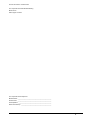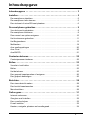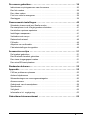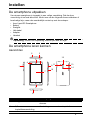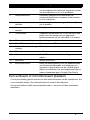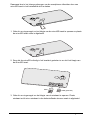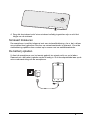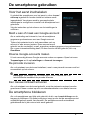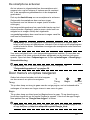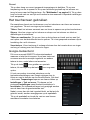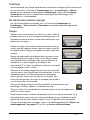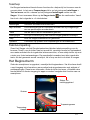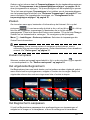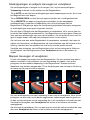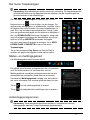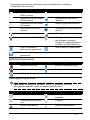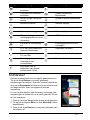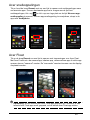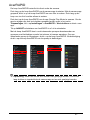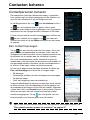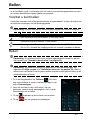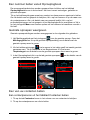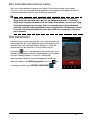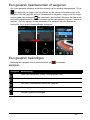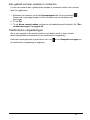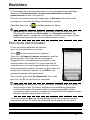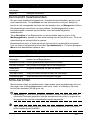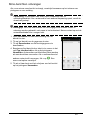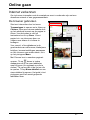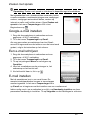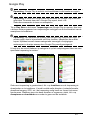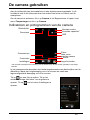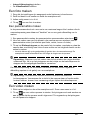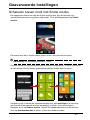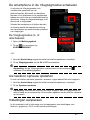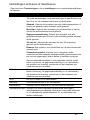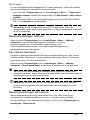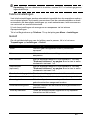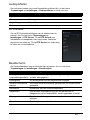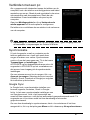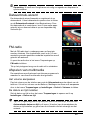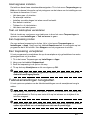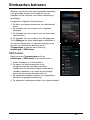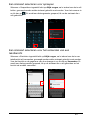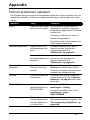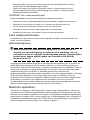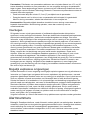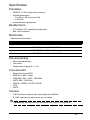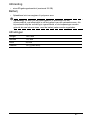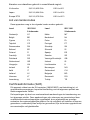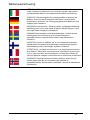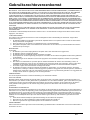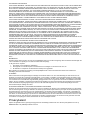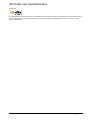2
© 2014 Alle rechten voorbehouden
Acer Liquid Z5 Duo Gebruikershandleiding
Model: Z150
Deze uitgave: 01/2014
Acer Liquid Z5 Duo Smartphone
Modelnummer: _______________________________________________
Serienummer: _______________________________________________
Aankoopdatum: ______________________________________________
Plaats van aankoop: __________________________________________

3
Inhoudsopgave
Inhoudsopgave - - - - - - - - - - - - - - - - - - - - - - - - - - - - - - - - - - - - - - - 3
Instellen - - - - - - - - - - - - - - - - - - - - - - - - - - - - - - - - - - - - - - - - - - - - - 5
De smartphone uitpakken . . . . . . . . . . . . . . . . . . . . . . . . . . . . . . . . . . . . . . . . . .5
De smartphone leren kennen . . . . . . . . . . . . . . . . . . . . . . . . . . . . . . . . . . . . . . .5
Een simkaart of microSD-kaart plaatsen . . . . . . . . . . . . . . . . . . . . . . . . . . . . . . .6
De smartphone gebruiken - - - - - - - - - - - - - - - - - - - - - - - - - - - - - - - 9
Voor het eerst inschakelen . . . . . . . . . . . . . . . . . . . . . . . . . . . . . . . . . . . . . . . . .9
De smartphone blokkeren . . . . . . . . . . . . . . . . . . . . . . . . . . . . . . . . . . . . . . . . . .9
Door menu's en opties navigeren . . . . . . . . . . . . . . . . . . . . . . . . . . . . . . . . . . .10
Het touchscreen gebruiken . . . . . . . . . . . . . . . . . . . . . . . . . . . . . . . . . . . . . . . .11
Het Beginscherm . . . . . . . . . . . . . . . . . . . . . . . . . . . . . . . . . . . . . . . . . . . . . . . .13
Multitasken . . . . . . . . . . . . . . . . . . . . . . . . . . . . . . . . . . . . . . . . . . . . . . . . . . . .19
Acer snelkoppelingen . . . . . . . . . . . . . . . . . . . . . . . . . . . . . . . . . . . . . . . . . . . .20
Acer Float . . . . . . . . . . . . . . . . . . . . . . . . . . . . . . . . . . . . . . . . . . . . . . . . . . . . .20
AcerRAPID . . . . . . . . . . . . . . . . . . . . . . . . . . . . . . . . . . . . . . . . . . . . . . . . . . . .21
Contacten beheren - - - - - - - - - - - - - - - - - - - - - - - - - - - - - - - - - - - - 22
Contactpersonen beheren . . . . . . . . . . . . . . . . . . . . . . . . . . . . . . . . . . . . . . . . .22
Bellen- - - - - - - - - - - - - - - - - - - - - - - - - - - - - - - - - - - - - - - - - - - - - - 23
Voordat u kunt bellen. . . . . . . . . . . . . . . . . . . . . . . . . . . . . . . . . . . . . . . . . . . . .23
Bellen. . . . . . . . . . . . . . . . . . . . . . . . . . . . . . . . . . . . . . . . . . . . . . . . . . . . . . . . .23
Het belscherm . . . . . . . . . . . . . . . . . . . . . . . . . . . . . . . . . . . . . . . . . . . . . . . . . .25
Een gesprek beantwoorden of weigeren . . . . . . . . . . . . . . . . . . . . . . . . . . . . . .26
Een gesprek beëindigen . . . . . . . . . . . . . . . . . . . . . . . . . . . . . . . . . . . . . . . . . .26
Berichten - - - - - - - - - - - - - - - - - - - - - - - - - - - - - - - - - - - - - - - - - - - 28
Een nieuw bericht maken . . . . . . . . . . . . . . . . . . . . . . . . . . . . . . . . . . . . . . . . .28
Een bericht beantwoorden. . . . . . . . . . . . . . . . . . . . . . . . . . . . . . . . . . . . . . . . .29
Mms-berichten. . . . . . . . . . . . . . . . . . . . . . . . . . . . . . . . . . . . . . . . . . . . . . . . . .29
Online gaan - - - - - - - - - - - - - - - - - - - - - - - - - - - - - - - - - - - - - - - - - 31
Internet verkennen. . . . . . . . . . . . . . . . . . . . . . . . . . . . . . . . . . . . . . . . . . . . . . .31
Google-e-mail instellen . . . . . . . . . . . . . . . . . . . . . . . . . . . . . . . . . . . . . . . . . . .32
Een e-mail schrijven . . . . . . . . . . . . . . . . . . . . . . . . . . . . . . . . . . . . . . . . . . . . .32
E-mail instellen . . . . . . . . . . . . . . . . . . . . . . . . . . . . . . . . . . . . . . . . . . . . . . . . .32
Kaarten, navigatie, plaatsen en breedtegraad. . . . . . . . . . . . . . . . . . . . . . . . . . 34

4
De camera gebruiken - - - - - - - - - - - - - - - - - - - - - - - - - - - - - - - - - - 36
Indicatoren en pictogrammen van de camera . . . . . . . . . . . . . . . . . . . . . . . . . .36
Een foto maken . . . . . . . . . . . . . . . . . . . . . . . . . . . . . . . . . . . . . . . . . . . . . . . . .38
Een video maken. . . . . . . . . . . . . . . . . . . . . . . . . . . . . . . . . . . . . . . . . . . . . . . .38
Foto’s en video's weergeven . . . . . . . . . . . . . . . . . . . . . . . . . . . . . . . . . . . . . . .39
Geotaggen. . . . . . . . . . . . . . . . . . . . . . . . . . . . . . . . . . . . . . . . . . . . . . . . . . . . . 39
Geavanceerde instellingen - - - - - - - - - - - - - - - - - - - - - - - - - - - - - - 40
Schakelen tussen modi met Snelle modus . . . . . . . . . . . . . . . . . . . . . . . . . . . .40
De smartphone in de Vliegtuigmodus schakelen . . . . . . . . . . . . . . . . . . . . . . .41
Uw telefoon opnieuw opstarten . . . . . . . . . . . . . . . . . . . . . . . . . . . . . . . . . . . . .41
Instellingen aanpassen . . . . . . . . . . . . . . . . . . . . . . . . . . . . . . . . . . . . . . . . . . .41
Verbinden met een pc . . . . . . . . . . . . . . . . . . . . . . . . . . . . . . . . . . . . . . . . . . . .47
Dataverbruik-wizard. . . . . . . . . . . . . . . . . . . . . . . . . . . . . . . . . . . . . . . . . . . . . .48
FM-radio . . . . . . . . . . . . . . . . . . . . . . . . . . . . . . . . . . . . . . . . . . . . . . . . . . . . . . 48
Afspelen van multimedia . . . . . . . . . . . . . . . . . . . . . . . . . . . . . . . . . . . . . . . . . .48
Fabrieksinstellingen terugzetten . . . . . . . . . . . . . . . . . . . . . . . . . . . . . . . . . . . .49
Accessoires en tips - - - - - - - - - - - - - - - - - - - - - - - - - - - - - - - - - - - 51
De headset gebruiken . . . . . . . . . . . . . . . . . . . . . . . . . . . . . . . . . . . . . . . . . . . .51
Een Bluetooth-headset gebruiken . . . . . . . . . . . . . . . . . . . . . . . . . . . . . . . . . . .51
Een nieuw toegangspunt maken . . . . . . . . . . . . . . . . . . . . . . . . . . . . . . . . . . . .51
Een microSD-kaart plaatsen . . . . . . . . . . . . . . . . . . . . . . . . . . . . . . . . . . . . . . .51
Simkaarten beheren - - - - - - - - - - - - - - - - - - - - - - - - - - - - - - - - - - - 52
Appendix - - - - - - - - - - - - - - - - - - - - - - - - - - - - - - - - - - - - - - - - - - - 55
FAQ en problemen oplossen. . . . . . . . . . . . . . . . . . . . . . . . . . . . . . . . . . . . . . .55
Andere hulpbronnen . . . . . . . . . . . . . . . . . . . . . . . . . . . . . . . . . . . . . . . . . . . . . 56
Waarschuwingen en voorzorgsmaatregelen . . . . . . . . . . . . . . . . . . . . . . . . . . .56
Alarmnummers . . . . . . . . . . . . . . . . . . . . . . . . . . . . . . . . . . . . . . . . . . . . . . . . .58
Onderhoud van de smartphone. . . . . . . . . . . . . . . . . . . . . . . . . . . . . . . . . . . . .59
Specificaties . . . . . . . . . . . . . . . . . . . . . . . . . . . . . . . . . . . . . . . . . . . . . . . . . . .60
Veiligheid . . . . . . . . . . . . . . . . . . . . . . . . . . . . . . . . . . . . . . . . . . . . . . . . . . . . . .62
Informatie m.b.t. regelgeving. . . . . . . . . . . . . . . . . . . . . . . . . . . . . . . . . . . . . . .63
Gebruiksrechtovereenkomst - - - - - - - - - - - - - - - - - - - - - - - - - - - - 69

5
Instellen
De smartphone uitpakken
Uw nieuwe smartphone is ingepakt in een veilige verpakking. Pak de doos
voorzichtig uit en haal alles eruit. Mocht een van de volgende items ontbreken of
beschadigd zijn, neem dan onmiddellijk contact op met de verkoper:
• Acer Liquid Z5 Smartphone
•Batterij
• Snelgids
• Usb-kabel
• Adapter
• Headset
Opmerking: Inhoud van verpakking verschilt per land en regio.
De smartphone leren kennen
Aanzichten
1
2
3
5
8
9
10
11
12
13
14
7
5
6
4
Nr. Item Beschrijving
1 Klepje dubbele sim Plaats een sim- en/of micro-simkaart in de
sleuven.
2 3,5 mm
koptelefoonaansluiting
Aansluiting voor een stereokoptelefoon.

6
Een simkaart of microSD-kaart plaatsen
U kunt pas volledig gebruik maken van alle telefoonfuncties van de smartphone, als
u een simkaart plaatst. De simkaarthouder zit bovenin de batterijnis.
Uw nieuwe telefoon heeft twee simkaarthouders, u kunt een of twee simkaarten
installeren.
3 Aan/uit-knop Indrukken om het scherm in of uit te schakelen of
om de slaapstand te activeren; ingedrukt houden
om de smartphone in of uit te schakelen.
4 Nabijheidssensor Detecteert nabijheid om automatisch de
schermhelderheid aan te passen of het scherm
in/uit te schakelen.
5 Luidsprekers van de
telefoon
Hierdoor is geluid te horen; geschikt om bij het
oor te houden.
6 Naar voren gerichte
camera
Handig voor het maken van zelfportretten.
7 Touchscreen Capacitief touchscreen van 5-inch en 854 x 480
pixels voor het weergeven van gegevens,
telefoonnummers en om informatie in te voeren.
8 Micro-usb-aansluiting Aansluiting voor usb-kabel/oplader.
9 MicroSD-kaartslot Plaats een microSD-kaart in het slot.
10 Toetsen Volume omhoog/
omlaag
Zet het telefoonvolume harder of zachter.
11 Flitser Ledflitser voor camera.
12 Camera Een 5-MP camera om foto's met hoge resolutie te
maken
13 Microfoon Interne microfoon.
14 Knop AcerRAPID Knop van snelkoppeling voor het beantwoorden
van inkomende oproepen en beëindigen van
oproepen. Lang drukken om de camera-app te
starten; kort drukken om een toegewezen app te
starten (standaard-app is Google Play Music).
Nr. Item Beschrijving

7
Daarnaast kunt u het interne geheugen van de smartphone uitbreiden door een
microSD-kaart in het betreffende slot te steken.
1. Gebruik uw vingernagel om het klepje van de microSD-kaart te openen en plaats
de microSD-kaart zoals is afgebeeld.
2. Zorg dat de microSD-volledig in het kaartslot gestoken is en sluit het klepje van
de microSD-kaart.
SIM1
SIM2 (optioneel)
3. Gebruik uw vingernagel om het klepje van de simkaart te openen. Plaats
simkaart en/of micro-simkaart in de desbetreffende sleuven zoals is afgebeeld.

8
4. Zorg dat de simkaart en/of micro-simkaart volledig ingestoken zijn en sluit het
klepje van de simkaart.
Simkaart blokkeren
De smartphone is wellicht uitgerust met een simkaartblokkering, d.w.z. dat u alleen
een simkaart kunt gebruiken die door uw netwerkaanbieder is geleverd. U kunt de
simblokkering opheffen door contact op te nemen met uw netwerkaanbieder.
De batterij opladen
U dient de smartphone voor het eerste gebruik ten minste acht uur op te laden.
Daarna kunt u de batterij opladen zodra dit nodig is. Sluit de adapterkabel aan op de
micro-usb-aansluiting van de smartphone.

9
De smartphone gebruiken
Voor het eerst inschakelen
U schakelt de smartphone voor het eerst in, door de aan/
uit-knop ingedrukt te houden totdat het scherm wordt
ingeschakeld. Vervolgens wordt u gevraagd enkele
instellingen te configureren voordat u de smartphone kunt
gebruiken.
Volg de instructies op het scherm om de instellingen te
vo
ltooien.
Meld u aan of maak een Google-account
Als er verbinding met internet is, kan de smartphone
gegevens synchroniseren met een Google-account.
Tijdens het opstarten kunt u zich aanmelden met uw
account of
een account maken. Deze account wordt
gebruikt om de contactlijst, e-mail, agenda en andere gegevens te synchroniseren.
Als u geen internetverbinding heeft, of deze functie niet wilt gebruikt, tikt u op
Overslaan.
Diverse Google-accounts maken
U kunt eenvoudig diverse Google-accounts maken en openen. Open het menu
Toepassingen en tik op Instellingen > Account toevoegen.
De pincode invoeren
Als u de simkaart voor het eerst installeert, moet u een pincode invoeren met het
nummerblok op het scherm.
Belangrijk: Afhankelijk van de instellingen, moet u telkens als u de
telefoonfunctie inschakelt de pincode invoeren.
Een nieuwe simkaart activeren
Als u de simkaart voor het eerst gebruikt, moet de simkaart eventueel worden
geactiveerd. Neem contact op met uw netwerkaanbieder voor details hierover.
De smartphone blokkeren
Als u de smartphone een tijdje niet gebruikt, drukt u op de aan/uit-knop om de
toegang te blokkeren. Dit spaart energie en zorgt ervoor dat de smartphone niet
onbedoeld gebruik maakt van diensten. De smartphone wordt automatisch
geblokkeerd als hij één minuut niet wordt gebruikt.

10
De smartphone activeren
Als het scherm is uitgeschakeld en de smartphone niet
reageert als u op het scherm of toetsen aan de voorkant
tikt, is de smartphone geblokkeerd en in de slaapstand
geschakeld.
Druk op de Aa
n/uit-knop om uw smartphone te activeren.
Ontgrendel de smartphone door met een vinger
horizontaal over het scherm te vegen (werkt in beide
richtingen).
Het vergrendelingsscherm kan naar beide kanten van het
sch
erm worden uitgebreid, zodat u meer ruimte heeft om
widgets toe te voegen. Bekijk het uitgebreide
vergrendelingsscherm door naar binnen te vegen vanaf de
rand van het beeldscherm.
Opmerking: Als u het uitgebreide vergrendelingsscherm per ongeluk opent
terwijl u het scherm wilt deblokkeren, schakelt u het uit door op het slotpictogram
onderin beeld te tikken. Deblokkeer vervolgens de smartphone zoals hierboven
is beschreven.
Voor extra veiligheid kunt u een ontgrendelingspatroon instellen. Er moet dan een
reeks punten in de juiste volgorde worden aangeraakt om de telefoon te kunnen
openen. Open het menu Toepassingen en tik dan op Instellingen > Beveiliging >
Schermblokkering.
Opmerking: Als u het deblokkeringspatroon bent vergeten, zie
"Ontgrendelingspatroon" op pagina 56.
Door menu's en opties navigeren
Terug Begin Recent
Onder het scherm bevinden zich drie knoppen
om door menu's en opties te navigeren.
Terug
Tik op deze knop om terug te gaan naar de vorige pagina, om het toetsenbord te
verbergen of om naar een hoger niveau in een menu te gaan.
Begin
Tik op deze knop om direct naar het Beginscherm te gaan. Tik op deze knop en
houd deze ingedrukt om de functie Zoeken te openen. U kunt ook de app Google
Now pakken door op "Google Now krijgen" te tikken.
Opmerking: Voor informatie over Google Now kunt u de Wikipedia-pagina voor
de app bekijken op http://en.wikipedia.org/wiki/Google_Now.

11
Recent
Tik op deze knop om recent geopende toepassingen te bekijken. Tik op een
toepassing om die te openen of tik op een willekeurige plaats op het scherm om
terug te keren naar het Beginscherm. Zie "Multitasken" op pagina 19. Tik op deze
knop en houd vast om een lijst met functies
te zien waarmee u bepaalde instellingen
kunt aanpassen.
Het touchscreen gebruiken
De smartphone bevat een touchscreen voor het selecteren van items en invoeren
van gegevens. Tik met uw vinger op het scherm.
Tikken: Raak he
t scherm eenmaal aan om items te openen en opties te selecteren.
Slepen: Hou
d uw vinger op het scherm en sleep over het scherm om tekst en
afbeeldingen te selecteren.
Tikken en vasthouden:
Tik op een item op het scherm en houd vast om een lijst
met opties voor het betreffende item te openen. Tik in het geopende snelmenu op de
handeling die u wilt uitvoeren.
Verschuiven: U
kunt omhoog of omlaag schuiven door het venster door uw vinger
omhoog of omlaag over het scherm te vegen.
Google-toetsenbord
Dit is een normaal QWERTY-schermtoetsenbord
waarmee u tekst kunt invoeren. Houd een toets met
nummers aan de bovenzijde ingedrukt om andere
tekens te zien, zoals letters met accenten.
Tik op de toets voor getallen en speciale
tekens, tik vervolgens op de toets
voor nog meer
opties.
U kunt een andere invoertaal selecteren en de
toetsenbordinstellingen van Google wijzigen door te
tikke
n en vast te houden op de microfoontoets. Ook kunt
u het menu Toepassingen openen en daarna tikken op
Instellingen > Taal en invoer. Tik daarna op het
pictogram Instellingen naast Android-toetsenbord >
Invoertalen. De toetsenbord-layout zal gewijzigd worden
aan de hand van de geselecteerde taal.
Nadat u meer dan één taal ingesteld hebt, zal de taal die
gebru
ikt wordt, worden weergegeven op de spatiebalk.
Tik op de spatiebalk en houd die vast om snel tussen
meerdere invoertalen te schakelen.

12
Teksthulp
Het toetsenbord van Google bevat diverse functies die u helpen bij het invoeren van
de correcte tekst. In het menu Toepassingen tikt u op Instellingen > Taal en
invoer en tikt u daarna op het pictogram Instellingen rechts van het Google-
toetsenbord. Hier kunt u verschillende instellingen met betrekking tot het
toetsenbord in- of uitschakelen.
De tekstinvoermethode wijzigen
Om de invoermethode te wijzigen, tikt u in het menu Toepassingen op
Instellingen > T
aal en invoer > Standaard en selecteert daarna de gewenste
invoermethode.
Swype
Swype is een snelle manier om tekst in te voeren. Met dit
programma kunt u in een doorgaande beweging over het
toetsenbord tekst invoeren; u creëert een woord door over
letters heen te vegen.
Plaats uw vinger op de eerste letter van het woord en ga
ve
rder naar de volgende letters; haal uw vinger er pas bij
de laatste letter af. Swype zal spaties invoegen waar dat
nodig is.
Swype zal gewoonlijk een dubbele letter invoeren in een
woord wa
nneer dat nodig is, maar u kunt Swype helpen
een dubbele letter te plaatsen door even op de letter te
krabbelen of er een kringetje op te draaien. Om
bijvoorbeeld "ll" in "hallo" te schrijven, krabbelt u (of maakt
u een kringetje) op de "l"-toets.
Wanneer er meerdere suggesties zijn voor het woord dat
u wil
t invoeren, toont Swype een Woordkeuzelijst. Om het
standaard woord in de Woordkeuzelijst te accepteren,
gaat u gewoon verder met het gebruik van Swype. Of u
scrolt door de lijst door uw vinger te verslepen en te tikken
op het woord dat u wilt invoeren.
Druk op de Swype-toets en houd die ingedrukt voor het openen van
instellingen, functies, updates, voorkeuren en help.
Tik op de toets +!
= voor getallen en speciale tekens; tik op de pagina-toets
(shift) voor meer opties.
Extra toetsen kunnen variëren, afhankelijk
van de soort ingevoerde tekst. Er is
bijvoorbeeld een toets met een smiley beschikbaar als een tekstbericht wordt
ingevoerd. Net als bij de andere toetsen, houdt u ingedrukt voor extra opties.
Om de invoermethoden te wijzigen, opent u het Meldingsgebied (zie "Status- en
meldingsgebied" op pagina 17) en tikt u op Inv
oer methode kiezen.

13
Teksthulp
Het Swype-toetsenbord bevat diverse functies die u helpen bij het invoeren van de
correcte tekst. In het menu Toepassingen tikt u op het pictogram Instellingen >
Taal en invoer en tikt u daarna op het pictogram Instellingen rechts van het
Swype. U kunt eveneens tikken op de Swype-toets
en die vasthouden. Vanaf
hier kunt u het volgende in- of uitschakelen:
Tekstvoorspelling
Zowel het Swype- als het Google-toetsenbord bieden tekstvoorspelling voor de
browser. Terwijl u op de letters van het woord tikt, verschijnt boven het toetsenbord
een reeks woorden die de ingedrukte letters aanvullen, of een nabije treffer zijn met
ruimte voor foute toetsaanslagen. De woordenlijst verandert met elke ingedrukte
toets. Als het gewenste woord verschijnt, tikt u erop om het in de tekst te voegen.
Het Beginscherm
Zodra de smartphone is opgestart, verschijnt het beginscherm. Via dit scherm heeft
u snel toegang tot informatie en eenvoudige besturingselementen met widgets of
snelkoppelingen. Deze tonen informatie, zoals de tijd en het weer, of bieden extra
functionaliteit of directe toegang tot apps en andere veelgebruikte functies van uw
smartphone.
Status- en
meldingsgebied
Toepassingmenu
Zoeken
Toepassing-
klapper
Functie Beschrijving
Instellingen Verander de tekstinvoervoorkeuren.
Mijn woorden Pas instellingen aan en controleer woorden die zijn toegevoegd
aan uw persoonlijke woordenboek.
Talen Stel de taal in die het toetsenbord gebruikt.
Bewegingen Een lijst en beschrijving van diverse Swype-gebaren verschijnt.
Help Leer het Swype-toetsenbord te gebruiken.
Updates Controleer op updates voor toepassingen en woordenboek.

14
Onderin op het scherm staat de Toepassingklapper die de standaardtoepassingen
toont (zie "Pictogrammen in de toepassingklapper wijzigen" op pagina 16 om
deze pictogrammen te wijzigen). Tik op een pictogram o
m de toepassing te openen.
Tik op het menupictogram Toepassingen in het midden van de toepassingklapper
om uw toepassingen te bekijken (zie "Het menu Toepassingen" op pagina 17 voor
meer informatie). Om toepassingen te wijzigen, zie "Pictogrammen in de
toepassingklapper wijzigen" op pagina 16.
Zoeken
Om te zoeken naar apps, bestanden of informatie op het Internet, tikt u op het
pictogram . U voert eenvoudig de tekst in die u wilt en tikt op of u tikt op
één van de suggesties, toepassingen of bestanden die in de lijst worden
weergegeven. U kunt ook kiezen wat Zoeken moet zoeken. Tik op de knop Terug in
Zoeken om het toetsenbord te verbergen. Tik vervolgens op het pictogram
Menu > Instellingen > Zoeken op telefoon. Selecteer de toepassingen die
Zoeken moet doorzoeken.
Opmerking: Om te kunnen zoeken of navigeren op het Internet, moet u
verbonden zijn met een mobiel gegevens- (indien beschikbaar) of een draadloos
netwerk. Zie "Online gaan" op pagina 31.
Zoeken met spraak
Wanneer zoeken met spraak ingeschakeld is, tikt u op de microfoon en spreekt
u uw zoekopdracht in. Zie "Zoeken met spraak" op pagina 32.
Het uitgebreide Beginscherm
Het Beginscherm kan naar beide kanten van het scherm worden uitgebreid, zodat u
meer ruimte heeft om pictogrammen, widgets of functies toe te voegen. Bekijk het
uitgebreide scherm door met een vinger naar links of rechts te slepen.
Het Beginscherm aanpassen
U kunt het Beginscherm aanpassen door snelkoppelingen van toepassingen of
widgets toe te voegen of te verwijderen, of door de achtergrond te veranderen.

15
Snelkoppelingen en widgets toevoegen en verwijderen
Om snelkoppelingen of widgets toe te voegen, tikt u op het menupictogram
Toepassing onderaan in het midden van het Beginscherm.
Tik op AP
PS om een lijst met snelkoppelingen naar toepassingen te zien, die u naar
het Beginscherm kunt slepen.
Tik op DOWNLOADS om
een lijst met apps te bekijken die u hebt gedownload.
Tik op WI
DGETS om apps en koppelingen te bekijken (zoals aangepaste
snelkoppelingen, contacten of bladwijzers) die u kunt toevoegen aan het
Beginscherm. Widgets zijn apps die voortdurend geüpdatete informatie weergeven
of snelkoppelingen naar apps of speciale functies.
Om een App of Widget naar het Beginscherm te verpl
aatsen, tikt u op een item en
houdt dat vast totdat het geselecteerd is. Het Beginscherm zal open gaan. Sleep het
item naar een willekeurige vrije zone op het scherm. Om informatie te zien over de
app of widget sleept u die naar het pictogram boven in het scherm.
Om het item naar een ander Beginscherm te verpla
atsen, versleept u het naar de
zijkant van het scherm; het Beginscherm zal overschakelen naar het scherm in die
richting. Laat het item los wanneer het zich in de correcte positie bevindt.
Verwijder een pictogram van het Beginscherm door op het pictogram te tikken en
het
pictogram van het Beginscherm naar Verwijderen boven in het scherm te
slepen.
Mappen toevoegen of verwijderen
U kunt ook mappen toevoegen aan het Beginscherm. Om een nieuwe map aan te
maken, versleept u het pictogram van een toepassing en plaatst u het op het
pictogram van een andere toepassing in het Beginscherm. Daarmee zal een
Naamloze map worden aangemaakt. Tik op het pictogram van de map en tik dan op
de naam van de map om die te wijzigen.
Om een snelkoppeling van een toepassing uit een map te verwijderen, tikt u op het
pictogram van een map om de daarin opgenomen toepassingen weer te geven en
tik dan op het pictogram van de toepassing die u wilt verwijderen en houdt die vast.
Versleep het pictogram naar Verwijderen dat boven in het scherm zal worden
weergegeven.
Om een map te verwijderen, tikt u op een map en houdt die vast en versleep de map
dan na
ar Verwijderen dat boven in het scherm zal worden weergegeven.

16
Pictogrammen in de toepassingklapper wijzigen
U kunt in de toepassingklapper pictogrammen instellen voor geïnstalleerde
toepassingen. Open het menu Toepassingen en zoek de toepassing die u wilt
toevoegen. Houd het pictogram ingedrukt en versleep het naar een vrije positie in de
klapper. Door de nieuwe toepassing naar een bestaande klapper te verslepen, zal er
voor beide pictogrammen een map worden aangemaakt.
Verwijder een pictogram uit de klapper door op het pictogram te tikken en vast te
houd
en om het te selecteren. Versleep het pictogram naar een andere locatie buiten
de klapper of naar Verwijderen aan de bovenzijde van het scherm.
De achtergrond veranderen
Tik en houd vast op een zone in het Beginscherm. Tik op
Achtergrond om het vergrendelingsscherm en de
achtergrond van het beginscherm te wijzigen. U kunt
kiezen uit afbeeldingen die opgeslagen staan in de Galerij,
Live achtergronden met bewegende of interactieve
achtergronden of Video-achtergronden waarmee u video's
kunt gebruiken als achtergrond.
Het vergrendelingsscherm
Tik en houd vast op een zone in het Beginscherm.
Gebruik de diverse instellingen om het
vergrendellingsscherm aan te passen. Schakel meldingen
op het vergrendelingsscherm in/uit en stel de achtergrond
in.
Beginscherm-instellingen wijzigen
Tik en houd vast op een zone in het Beginscherm. Gebruik de diverse instellingen
om het beginscherm aan te passen, bijvoorbeeld met een ander overgangseffect als
er naar andere schermen wordt geschoven.

17
Het menu Toepassingen
Opmerking: Alle afbeeldingen dienen alleen ter verwijzing. De toepassingen die
geïnstalleerd staan op uw apparaat kunnen afwijken van de toepassingen die
getoond worden in de afbeeldingen.
Om het menu Toepassingen te openen, tikt u in het
Beginscherm op
in het midden van de klapper. De
apps worden weergegeven in alfabetische volgorde. Veeg
de pagina naar links of rechts om meer toepassingen te
zien. Als u op de laatste apps-pagina bent, veegt u naar
links om gedownloade apps op uw telefoon te bekijken of
tikt u op DOWNLOADS bovenaan de pagina. Veeg naar
links om widgets te bekijken die beschikbaar zijn op uw
telefoon of tik op WIDGETS bovenaan de pagina.
Om snel naar apps of widgets te springen, tikt u APPS,
DOWNLOADS of WI
DGETS boven in het menu
Toepassingen.
Tik op het pictogram Play S
tore om Google Play te
openen om apps en/of digitale media aan te kopen.
Status- en meldingsgebied
Het Meldingsgebied staat bovenin beeld.
Dit gebied bevat diverse pictogrammen die u informeren
over de te
lefoonstatus. In het linkerdeel van het
Meldingsgebied verschijnen pictogrammen die nieuwe
gebeurtenissen aangeven (zoals een nieuw bericht).
Versleep het Meld
ingsgebied omlaag over het scherm
om meer informatie over nieuwe gebeurtenissen te zien.
Tik op
om het meldingsgebied te wissen.
Tik op
om veelgebruikte instellingen aan te passen.
Verbindingspictogrammen
Opmerking: Verbindingspictogrammen worden in verschillende kleuren
weergegeven wanneer u twee simkaarten geplaatst hebt.

18
De pictogrammen aan de rechterzijde geven signaalsterkte, verbinding,
batterijstatus en de tijd aan.
Batterij-pictogrammen
Meldingspictogrammen
Opmerking: Meldingspictogrammen worden in verschillende kleuren
weergegeven wanneer u twee simkaarten geplaatst hebt.
Pictogram Beschrijving Pictogram Beschrijving
Verbonden met een mobiel
GPRS-netwerk
Roamen
Verbonden met een mobiel
EDGE-netwerk
Signaalsterkte van mobiel
netwerk
Verbonden met een mobiel
3G-netwerk
Mobiele gegevensoverdracht
Verbonden met HSDPA-
netwerk
Verbonden met een draadloos
netwerk
Bluetooth staat aan Geen signaal
Verbonden via Bluetooth Vliegtuigmodus (Draadloze
verbindingen verbroken.
Schakel de vliegtuigmodus uit
voordat u probeert te bellen.)
USB- en draadloze
tethering zijn geactiveerd
USB-tethering is geactiveerd
Draadloze tethering is
geactiveerd
Pictogram Beschrijving Pictogram Beschrijving
Batterij is bijna leeg Batterij is gedeeltelijk leeg
Batterij is bijna leeg Batterij is vol
Batterij wordt opgeladen
Pictogram Beschrijving Pictogram Beschrijving
Alarmsignaal is ingesteld Simkaart is ongeldig of niet
geplaatst
Luidsprekerfunctie staat
aan
Trilstand
Nieuw Gmail-bericht Beltoon uitgeschakeld

19
Multitasken
Diverse toepassingen kunnen tegelijk geactiveerd zijn.
Tik op de knop Recent om recent geopende
toepassingen te bekijken. Start een nieuwe toepassing
door op de Begintoets te tikken om terug te keren naar
het Beginscherm. Start vervolgens de nieuwe
toepassing.
U kunt de gebruiksduur van de batterij verlengen door
toe
passingen te sluiten die u niet meer gebruikt. Dit kan
op drie manieren:
1. Druk op de toets Te
rug totdat de app wordt gesloten.
2. Tik op het pictogram Menu en
kies Afsluiten (indien
beschikbaar).
3. Druk op de knop Re
cent en veeg het pictogram van
het scherm af.
Nieuwe/ongelezen
sms/mms
Telefoonmicrofoon staat uit
Probleem met versturen
sms/mms
Update toepassing
beschikbaar
Nieuw Google Hangouts-
bericht
Systeem-update beschikbaar
Nieuwe voicemail Gemiste oproep
Aanst. gebeurtenis Nummer wordt afgespeeld
Synchroniseert gegevens Meer meldingen
Waarschuwing, open het
meldingsgebied voor meer
informatie
GPS staat aan
SD-kaart of USB-opslag
vol
Locatiegegevens van GPS
ontvangen
Er is een open draadloos
netwerk beschikbaar
Gegevens uploaden
Telefoon is verbonden met
PC via USB
Gegevens downloaden
Niveau gegevensverbruik
netwerkprovider
overschreden
Download voltooid
Verbonden met of
afgesloten van virtueel
privénetwerk (VPN)
Pictogram Beschrijving Pictogram Beschrijving

20
Acer snelkoppelingen
Tik en houd de knop Recent vast om een lijst te openen met snelkoppelingen naar
uw favoriete apps. Om een bestaande app toe te voegen aan de lijst met
snelkoppelingen, tikt u op
en tikt u op een lege plek om de lijst Kies een app-
snelkoppeling
te openen. Om een app-snelkoppeling te verwijderen, sleept u de
app naar Verwijderen.
Acer Float
Tik op de knop Recent om een lijst te openen met toepassingen voor Acer Float.
Met Acer Float kunt u de camera-app, kaarten-app, rekenmachine-app of notitie-app
openen als een "zwevend" venster. De "zwevende" vensters kunnen over de display
verplaatst worden.
Opmerking: Er kan slechts één Acer Float-app geopend zijn. Wanneer er een
tweede Acer Float-app wordt geopend, zal de eerste Acer Float-app sluiten.

21
AcerRAPID
De knop AcerRAPID bevindt zich direct onder de camera.
Druk lang op de knop AcerRAPID om de camera-app
te starten. Met de camera-app
geopend, drukt u op de knop AcerRAPID om een foto te maken. Druk lang op de
knop om vier foto's achter elkaar te maken.
Druk kort op de knop AcerRAPID om de app Google Play Music te openen. Om de
app te wijzig
en die met kort drukken geopend wordt, opent u het menu
Toepassingen, tikt u op Instellingen > AcerRAPID > Kort drukken en kiest u een
app.
Tik op AAN/UIT-sch
akelaar om AcerRAPID in of uit te schakelen.
Met de knop AcerRAPID kunt u ook inkome
nde oproepen beantwoorden en
oproepen snel beëindigen zonder het scherm te hoeven aanraken. Om een
inkomende oproep te accepteren, drukt u op de knop AcerRAPID. Na beëindiging
drukt u op de knop AcerRAPID om de oproep te beëindigen.
Opmerking: Alleen de functie kort drukken kan gewijzigd worden. De functie
lang drukken is ingesteld als de camera-app en kan niet gewijzigd worden.

22
Contacten beheren
Contactpersonen beheren
De smartphone heeft een adresboek waarin u contacten
kunt opslaan op het interne geheugen van de telefoon, op
een van de simkaarten of op uw Google-account.
In het Beginscherm tikt u op
van de telefoon en tikt u
op
om uw contacten weer te geven. Als er geen
contacten op de telefoon zijn opgeslagen, kunt u contacten
importeren van uw Google-account, simkaart of SD-kaart.
U kunt ook een nieuw contact toevoegen door te tikken op
om een contact toe te voegen, op om naar een
contact te zoeken of op het Menu-pictog
ram om het menu
te openen.
Een contact toevoegen
Tik op om een nieuw contact toe te voegen. Als u een
app heeft om streepjescodes te scannen, kunt u ook de
stree
pjescode van het profiel van een persoon scannen om
de persoon toe te voegen aan uw contactlijst of groep.
Als u een contactpersoon maa
kt, selecteert u eerst de
locatie waar u de informatie van de persoon wilt opslaan. U
zult gevraagd worden informatie van de contactpersoon in
te voeren, zoals naam, adres en telefoonnummer.
U kunt op de pagina naar beneden bladeren en tikken op
Ee
n veld toevoegen om items toe te voegen zoals:
• IM-adressen
• Persoonlijke notities over de contactpersoon toevoegen
• Fonetische naam
• Geef een koppeling naar een website op
Voeg een afbeelding toe aan een contact door op de omtrek
te tikken en kies of u een afbeelding uit de fotogalerie van
de smartphone wilt kiezen of een foto wilt maken. Wanneer
u klaar bent, klikt u op Gereed boven in het scherm. Door te
tikken op de naam van het contact zal haar/zijn profiel
worden weergegeven. Tik op
als u het profiel van een
contact bekijkt voor diverse opties voor dit contact.
Tip: U kunt ook een contact maken van een gebeld of ontvangen nummer. Zie
"Een gebeld nummer opslaan in contacten" op pagina 27.

23
Bellen
In dit hoofdstuk vindt u informatie over het voeren van telefoongesprekken en over
de diverse beschikbare opties tijdens een gesprek.
Voordat u kunt bellen
Controleer voordat u belt of de telefoonfunctie is ingeschakeld. Je kunt de status van
de telefoon bevestigen via het Meldingsgebied.
Opmerking: Kleuren van status- en meldingspictogrammen kunnen afwijken.
Bellen
Opmerking: De telefoonfunctie moet worden ingeschakeld voordat er gebeld
kan worden (zie "Voordat u kunt bellen" op pagina 23).
Opmerking: Als twee simkaarten zijn geplaatst en hun Belinstellingen zijn
ingesteld op Altijd vragen (zie "Simkaarten beheren" op pagina 52), dient u,
telkens als u wilt bellen, aan te geven welke simkaart wordt gebruikt door op de
aanbiedernaam te tikken.
1. Tik in het Beginscherm op Telefoon . Als deze
nog niet zichtbaar is, zoekt u de telefoon-app in het
menu Toepassingen.
2. Voer het nummer in dat u wilt bellen. Als het
gewenste contact wordt weergegeven, tikt u op de
contactnaam om te bellen.
3. Tik op
onderaan op het scherm om te bellen.
4. Tik op
om het gesprek te beëindigen.
Pictogram Beschrijving
Niet verbonden met het netwerk: U kunt niet bellen.
Verbonden met het netwerk: U kunt bellen.
Vliegtuigmodus: Draadloze verbindingen verbroken (Wi-Fi, Bluetooth,
2G en 3G). Schakel de vliegtuigmodus uit voordat u probeert te bellen.

24
Een nummer bellen vanuit Oproeplogboek
De oproepgeschiedenis kan worden geopend door te tikken op het tabblad
Oproeplogboek boven in het scherm. Het toont recent ontvangen, gebelde en
gemiste oproepen.
Tik op het telefoonpictogram naast een contact om deze persoon opnieuw te bellen.
Om de
details van het gesprek te bekijken, tikt u op het nummer of op de naam van
de contactpersoon. Als u de details van een gesprek bekijkt, tikt u op het
prullenbakpictogram om het gesprek uit het oproeplogboek te verwijderen of tikt u
op het pictogram Menu voor andere opties om het nummer te bewerken voordat u
het belt.
Gemiste oproepen weergeven
Gemiste oproepmeldingen worden weergegeven in de volgende drie gebieden:
1. Het Meldingsgebied met het pictogram voor de gemiste oproep. Open het
Meldingsgebied en tik op de gemiste-oproepmelding om de details van de
gemiste oproep weer te geven.
2. Via het telefoonpictogram
(het nummer in het vakje geeft het aantal gemiste
oproepen aan). Tik op Te
lefoon in het Beginscherm of in het menu
Toepassingen om de details van de gemiste oproepen direct weer te geven.
3. In het Oproeplogboek tikt u op de tab gemiste oproepen om de details van de
gemiste oproep weer te geven.
Een van uw contacten bellen
Een contactpersoon uit het tabblad Contacten bellen
1. Tik op de tab Contacten boven in het scherm om uw contacten te bekijken.
2. Tik op de contactpersoon om die te bellen.

25
Een internationaal nummer bellen
Als u een internationaal nummer belt, hoeft u het internationale voorvoegsel
('00', enz.) niet voor de landcode te plaatsen. Houd gewoon 0+ i
ngedrukt op het
schermnummerblok totdat + op het scherm verschijnt.
Waarschuwing: De kosten voor internationaal telefoneren verschillen,
afhankelijk van het land dat u belt en uw netwerkaanbieder. Controleer
altijd eerst de gesprekskosten van uw netwerkaanbieder, om een zeer hoge
telefoonrekening tegen te gaan. Als u de smartphone in het buitenland
gebruikt, worden roaming-kosten in rekening gebracht. Raadpleeg voordat
u vertrekt uw netwerkaanbieder voor de kosten voor roaming in het land
dat u bezoekt.
Het belscherm
Het belscherm wordt geopend als u een telefoonnummer
hebt gebeld en als u een gesprek hebt geaccepteerd. Het
scherm toont het nummer/contact waarmee u belt, de
gesprekstijd en de belopties. Door te tikken op het
pictogram kunt u het oproepvenster verkleinen om te
worden weergegeven als een verplaatsbaar vak in plaats
va
n een volledig scherm. U kunt dit "zwevende"
dialoogvenster instellen als het standaard belscherm.
Daarvoor opent u het Meldingsgebied, tikt u op
en
vervolgens op de knop OPROEP ZWEVEND
.

26
Een gesprek beantwoorden of weigeren
Als u een gesprek ontvangt, wordt het nummer op het scherm weergegeven. Tik op
en veeg met uw vinger over het scherm om de oproep te beantwoorden of te
weigeren. Om het gesprek met een tekstbericht te weigeren, veegt u met uw vinger
omhoog
naar het pictogram en selecteert u een bericht. Wanneer de Zwevende
belfunctie ingeschakeld is, zal het nummer worden weergegeven als een "zwevend
ve
nster". Om een oproep te beantwoorden of te weigeren met de Zwevende
belfunctie, tikt u op het desbetreffende pictogram.
Een gesprek beëindigen
Beëindig een gesprek door in het belscherm op te drukken.
Belopties
Pictogram Beschrijving
Open het toetsenblok, terwijl u een gesprek voert.
Luidsprekerfunctie.
Het geluid uitschakelen tijdens een gesprek.
Zet het gesprek in de wacht.
Nog een gesprek toevoegen.

27
Een gebeld nummer opslaan in contacten
U kunt een nummer dat u gebeld hebt opslaan in contacten zodat u het nummer
later kunt gebruiken.
1. Selecteer het nummer via de tab Oproeplogboek en tik op het contact .
Daarna zal u gevraagd worden of u het nummer aan uw contacten wilt
toevoegen.
2. Tik op OK.
3. Tik op Nie
uw contact maken en kies hoe de handeling wordt voltooid. Zie "Een
contact toevoegen" op pagina 22.
Telefonische vergaderingen
Als er een gesprek in de wachtrij staat en een ander actief is, kunt u beide
telefoongesprekken combineren in een telefonische vergadering.
Zodra het eerste gesprek is geactiveerd, tikt u op
en op Gesprek toevoegen om
de telefonische vergadering te beginnen.

28
Berichten
In dit hoofdstuk zal u worden getoond hoe u op uw smartphone de instellingen
maakt voor Telefoonberichten, Sociale netwerkberichten en Sociale
gebeurtenissen en hoe u die gebruikt.
Alle sms- en mms-berichten zijn toegankelijk via Be
richten. Berichten ordent
ontvangen en verzonden berichten automatisch in reeksen.
Open Berichten door op in het Beginscherm te tikken.
Opmerking: Als twee simkaarten zijn geplaatst en hun instellingen voor
Berichten zijn ingesteld op Altijd vragen (zie "Simkaarten beheren" op
pagina 52), dient u, telkens als u een sms wilt versturen, aan te geven welke
simkaart wordt gebruikt door op de aanbiedernaam te tikken.
Een nieuw bericht maken
U kunt uw telefoon gebruiken om telefoon
(sms- en mms)-berichten te schrijven.
Tik op
om een nieuw bericht te schrijven.
Tik op het veld Naa
m of nummer invoeren en voer het
telefoonnummer of de naam van de ontvanger in.
Suggesties voor contactpersonen verschijnen in een
keuzelijst onder het tekstveld. Tik op de naam van de
contactpersoon om een gesuggereerde naam te kiezen.
Voeg verscheidene contacten toe door op te tikken om
de lijst met Contacten te openen. Tik op OK als u de
gewenste contacten hebt geselecteerd.
Tik het bericht in het veld T
yp tekstbericht. Als u klaar
bent, tikt u op
om het bericht te verzenden.
Opmerking: Sms-berichten kunnen maximaal 160 tekens lang zijn. Als het
bericht langer is dan 160 tekens, wordt het als verscheidene gekoppelde
berichten verzonden. De meeste telefoons voegen gekoppelde berichten
automatisch samen, zodat de ontvanger één lang bericht ziet. Bepaalde oudere
telefoons bevatten deze functie echter niet.
Tik op het pictogram Menu om de beschikbare opties voor het maken van een
nieuw bericht te zien. De opties zijn afhankelijk van de status van het bericht.
Optie Beschrijving
Sneltekst invoeren Vooraf gedefinieerde tekstinhoud invoeren.
Contact invoegen Een contact toevoegen aan de ontvangerslijst.

29
Een bericht beantwoorden
Als een nieuw tekstbericht binnenkomt, verschijnt het berichtscherm en kunt u het
snel beantwoorden. Tik op Sluiten om later een bericht te schrijven. Bekijk het
bericht en alle voorgaande berichten van de afzender door op Weergeven te tikken.
Berichtmeldingen verschijnen op twee plekken: het Meldingsgebied en het
berichtpictogram onderaan op de telefoon tonen het aantal ongelezen
tekstberichten.
Tik op Berichten in het Beginscherm om de berichtlijst weer te geven of het
Meldingsgebied te openen om een samenvatting van het bericht te zien. Tik op de
samenvatting om de berichtlijst te openen.
Beantwoord een sms- of mms-bericht om het bericht uit de berichtlijst te openen.
Voer uw tekst in het tekstvak met het label Typ tekstbericht in. Tik op het pictogram
Menu om de beschikbare opties te zien.
Mms-berichten
Mms-berichten lijken op tekstberichten, maar bieden extra mogelijkheden door het
toevoegen van multimediabestanden zoals foto's, audio- of videoclips. Elk mms-
bericht kan maximaal 300 kB groot zijn.
Opmerking: U moet een mms-profiel instellen voordat u mms-berichten kunt
verzenden. Normaal gesproken stelt de smartphone het profiel in op grond van
de gegevens die van de netwerkbieder worden opgehaald.
Tip: Vraag de benodigde gegevens aan uw netwerkaanbieder als u het mms-
profiel handmatig wilt instellen.
Onderwerp
toevoegen
Voeg een onderwerp toe aan het bericht.
Negeren Verwijder het bericht.
Optie Beschrijving
Bericht selecteren Voer diverse acties uit op verscheidene berichten van dit contact.
Snelkoppeling
toevoegen
Plaatst een koppeling naar de berichten van het betreffende
contact op het Beginscherm.
Sneltekst invoeren Vooraf gedefinieerde tekstinhoud invoeren.
Contact invoegen Een contact toevoegen aan de ontvangerslijst.
Onderwerp
toevoegen
Voeg een onderwerp toe aan het bericht.
Toev aan contct Voeg het andere contact toe aan uw contactlijst.
Chatinstellingen Verschillende berichtinstellingen wijzigen.
Optie Beschrijving

30
Mms-berichten ontvangen
Als u een nieuw mms-bericht ontvangt, verschijnt bovenaan op het scherm een
pictogram en een melding.
Opmerking: Downloaden kan even duren, afhankelijk van de
verbindingskwaliteit. Als u antwoordt of een andere toepassing opent, wordt de
download gestopt.
Belangrijk: Voor het downloaden van berichtgegevens kunnen kosten in
rekening worden gebracht, met name in het buitenland. Neem contact op met de
netwerkaanbieder als u vragen hebt.
1. Open Berichten om een samenvatting van het
bericht te zien.
2. Tik op het bericht om de gegevens te zien.
3. Tik op Do
wnloaden om de berichtgegevens te
downloaden.
4. Beantwoord het bericht door tekst
in te voeren in het
veld Typ tekstbericht en tik op het pictogram
Verzenden. Antwoorden met uitsluitend tekst worden
als sms-berichten verzonden. Als u multimedia en/of
andere content wilt toevoegen, tikt u op . Een
menu met opties verschijnt.
5. Tik als u klaar bent met het schrijven van het bericht
op het pictogram Ve
rzenden.

31
Online gaan
Internet verkennen
Om te kunnen internetten met de smartphone moet u verbonden zijn met een
draadloos netwerk of een gegevensnetwerk.
De browser gebruiken
Start met internetten door het menu
Toepassingen te openen en te tikken op
Chrome. Open een nieuwe website door
op het adresvak bovenin op de pagina te
tikken. Voer het adres in met het
toetsenbord en tik op Gaan. U kunt
pagina’s in- en uitzoomen door uw
vingers naar elkaar of uit elkaar te
bewegen.
Voor vooruit- of terugbladeren in de
geschie
denis van uw browser, bladwijzers
bekijken, browserinstellingen aanpassen
en het uitvoeren van andere taken, tikt u
op het pictogram Menu.
Met Chrome kunt u meerdere pagina’s
open
en. Tik op
boven in iedere
webpagina om al uw open tabbladen
weer te geven (tik nogmaals om die te
sluiten). Tik op een tab uit de lijst om die
te openen. Tik op Nieuw tabblad om een
nieuw tabblad te openen. Het getal in het
pictogram geeft het aantal geopende
tabbladen weer.

32
Zoeken met spraak
Opmerking: Zoeken met spraak is uitsluitend in bepaalde regio’s beschikbaar.
Met spraakacties kunt u tekstberichten verzenden, bellen,
e-mails verzenden, routebeschrijvingen naar vestigingen
zo
eken, vestigingen automatisch bellen, zoeken op
internet en zelfs uzelf notities sturen. Open Zoeken met
spraak in het menu Toepassingen of tik in het
Beginscherm op
.
Google-e-mail instellen
1. Zorg dat de smartphone is verbonden met een
gegevens- of Wi-Fi-verbinding.
2. Tik in het menu T
oepassingen op Gmail.
Als nog geen adres en wachtwoord van het Gmail-
account is ingevoerd toen de telefoon voor het eerst werd
gestart, volgt u de instructies op het scherm.
Een e-mail schrijven
1. Zorg dat de smartphone is verbonden met een
gegevens- of Wi-Fi-verbinding.
2. Tik in het menu T
oepassingen op Gmail.
3. Tik op het pictogram Me
nu en vervolgens op
Opstellen.
4. Voer het e-mailadres van de ontvanger in, het
onderwerp en het bericht zelf.
5. Als het bericht klaar is, tikt u op
.
E-mail instellen
Met de smartphone kunt u uw e-mail lezen. De
meeste internetaanbieders kunnen in twee stappen
worden ingesteld. In het menu Toepassingen tikt u
op E-mail om te beginnen met het instellen van uw e-mailaccount.
Indien nodig voert u uw e-mailadres in en tikt u op Ha
ndmatig instellen om deze
parameters handmatig in te stellen. Tik op Volgende om de instellingen te voltooien.

33
Google Play
Opmerking: Google Play is wellicht niet beschikbaar in alle landen en regio’s.
Opmerking: U moet een Google-account activeren om Google Play te kunnen
gebruiken. De eerste keer dat u Google Play opent, dient u de
Gebruiksvoorwaarden te lezen en accepteren.
Tik op Play Store in het menu Toepassingen om Google Play te openen. Hier kunt
u diverse extra programma’s en toepassingen verkrijgen om de functionaliteit van de
smartphone te verbeteren.
Opmerking: Het materiaal en ontwerp van Google Play verschilt per regio. In
enkele regio’s kunt u bijvoorbeeld ook films, boeken, tijdschriften en muziek
kopen. Updates kunnen nieuwe categorieën toevoegen of wijzigingen
aanbrengen in de wijze waarop door Google Play wordt genavigeerd.
U kunt door de winkel bladeren op categorie of op het zoekpictogram tikken om een
specifieke toepassing te zoeken.
Zodra een toepassing is gesel
ecteerd, tikt u op Installeren om de toepassing te
downloaden en te installeren. U wordt verteld welke diensten (contactinformatie,
draadloze toegang, GPS, etc.) de toepassing nodig heeft om correct te kunnen
functioneren. Wanneer geen van deze diensten er ongewoon uitziet, tikt u op
Accepteren en downloaden om verder te gaan met de installatie.

34
U kunt de voortgang van de download bijhouden via de apps-pagina en via het
Meldingsgebied van de smartphone.
Belangrijk: Voor enkele toepassingen moet eventueel worden betaald voordat u
ze kunt downloaden. U hebt een Google Checkout-account nodig om voor deze
toepassingen te kunnen betalen of een creditcardnummer dat gekoppeld is aan
uw Google-account.
Gedownloade toepassingen gebruiken
Nadat u een app gedownload en geïnstalleerd hebt, kunt u die terugvinden in de
secties APPS, DOWNLOADS of WIDGETS in het menu Toepassingen.
Sommige toepassingen plaatsen zowel een App als een widget of alleen maar een
widg
et (en geen pictogram van de app). Zie "Het Beginscherm aanpassen" op
pagina 14.
Gedownloade toepassingen verwijderen
Om een app te verwijderen, gaat u naar Instellingen in het menu Toepassingen en
selecteert u Apps. Tik op de app die u wilt verwijderen, tik op V
erwijderen en
bevestig.
Kaarten, navigatie, plaatsen en breedtegraad
Ontvang gemakkelijk te volgen aanwijzingen bij het gebruik van Google Maps,
bekijk de verkeerssituatie in real-time en navigeer met gedetailleerde instructies met
Navigatie, bekijk op Google Maps waar uw vrienden, poi’s en plaatselijke bedrijven
zich bevinden met gebruik van Plaatsen en Breedtegraad.
Belangrijk: Google Maps heeft geen informatie over elke locatie.

35
De kaart gebruiken
Tik op Kaarten in het menu Toepassingen. Sleep met uw vinger over de kaart om
hem te verplaatsen.
In- en uitzoomen:
1. Tik tweemaal op een locatie op de kaart om op de locatie in te zoomen en tik één
maal om uit te zoomen of
2. Raak met twee vingers tegelijk een gebied aan en spreid ze om in te zoomen of
breng ze naar elkaar om uit te zoomen.
Belangrijk: Niet alle zoomniveaus zijn beschikbaar voor alle locaties.

36
De camera gebruiken
Aan de achterzijde van de smartphone is een digitale camera geplaatst. In dit
hoofdstuk vindt u alle informatie over het maken van foto's en video's met de
smartphone.
Om de camera te activeren, tikt u op Came
ra in het Beginscherm of opent u het
menu Toepassingen en tikt u op Camera.
Indicatoren en pictogrammen van de camera
* De vermelde capaciteit is een schatting van het aantal foto's dat kan worden gemaakt in de huidige
resolutie.
Camerazoom
Panorama
Glimlachfoto
Camcorder
Instellingen
Normale modus
Vermelde capaciteit*
HDR
Flitser
Naar voren
gerichte camera
Sluiter
Vorige foto/video
In het cameravenster bevinden zich bedieningselementen aan beide zijden van de
afbeelding. Maak een knijpbeweging om in te zoomen en maak een
tegenovergestelde beweging om uit te zoomen.
Tik op om een foto te maken. Tik op het
miniatuur "Vorige foto/video" om de galerie te
open
en. Tik op om het menu Instellingen te
openen.

37
Menu's Instellingen
Algemeen
U kunt het volgende aanpassen:
• GPS-info in- of uitschakelen: Slaat GPS-informatie bij de informatie van de
afbeelding op.
• Belichting: Over- of onderbelicht de afbeelding.
• Kleureffect: Past een kleureffect toe op de afbeelding.
• Scènemodus: Past de fotoparameters aan voor een specifieke omgeving.
• Witbalans: Compenseert in verschillende belichtingsomstandigheden.
• Beeldkenmerken: Stelt Verzadiging, Helderheid en Contrast in.
• Anti-knipper: Stel de anti-knipper in of uit, 50 Hz of 60 Hz.
Camera
U kunt het volgende aanpassen:
• Zonder sluitervertraging in- en uitschakelen: Maakt de foto onmiddellijk
wanneer u op het sluiterpictogram tikt.
• Gezichtsherkenning in- of uitschakelen: De camera detecteert automatisch
gezichten en stelt daarop scherp.
• Zelfontspanner instellen: Opties zijn: Uit, 2 seconden of 10 seconden.
• Doorlopende foto: Stelt het maximum aantal foto's in dat in een enkele
burst genomen wordt.
• Beeldgrootte: De beeldresolutie instellen.
Camcorder
U kunt het volgende aanpassen:
•De Microfoon in- of uitschakelen.
• Audiomodus in- en uitstellen.
• Geen • Negatief
• Mono • Sepiablauw
• Sepia
•Auto •Nacht
• Portret • Landschap
• Sport • Zonsondergang
•Auto •TL
• Gloeilamp • Bewolkt
• Daglicht • Halogeen

38
• Interval tijdvertraging instellen.
•De V
ideokwaliteit instellen.
Een foto maken
1. Zorg dat de instellingen zijn aangepast zoals hierboven is beschreven.
2. Zoek het beeld in de zoeker en houd de smartphone stil.
3. Indien nodig zoomt u in of uit.
4. Tik op
om een foto te maken.
Een panoramafoto maken
In de panoramamodus kunt u een serie van maximaal negen foto's maken die de
cameratoepassing aan elkaar zal "hechten" om er een grote afbeelding van te
maken.
1. Een panoramafoto maken, de panoramische opnamemodus selecteren .
2. Voor het maken van een foto plaatst u de camera aan een eindpunt van de
panoramische scène (het uiterste punt links, rechts, boven of onder).
3. Tik op het Sluiterpictogram o
m de eerste foto te maken; verplaats en draai de
camera dan voorzichtig naar links of naar rechts om het volgende beeld van de
scène te maken.
• Houd de blauwe pijl op de gestippelde pijl gericht als u de camera beweegt. De
smartphone maakt automatisch een foto langs de lengte van de opname.
Opmerking: Wanneer voor het maken van de foto minder dan negen beelden
voldoende zijn, tikt u op het pictogram van het vinkje om het selectieproces te
stoppen en de vastgelegde beelden te verwerken.
De cameratoepassing zal de beelden verwerken en één enkele uitgebreide
afbeelding opslaan in de galerij van uw smartphone.
Opmerking: Panoramische beelden werken het beste met statische
buitenopnames. Voorwerpen die te dicht bij de camera staan of brede rechte
hoeken hebben, kunnen voor verwarring zorgen tijdens het detectieproces.
Een video maken
1. Richt op het subject en houd de smartphone stil. Zoom naar wens in of uit.
2. Tik op
om een video-opname te starten. Het pictogram zal rood worden om
aan te geven dat de opname wordt uitgevoerd. Tik nogmaals op het pictogram
om de opname te stoppen.

39
Ondersteunde formaten
Foto’s en video's weergeven
Als u een foto of video hebt gemaakt, wordt deze automatisch opgeslagen. Zodra u
een foto of video hebt gemaakt, kunt u deze bekijken in de Galerie door op het
pictogram "Vorige foto/video" te tikken. U kunt ook het menu Toepassingen openen
en op Galerie tikken. In de Galerie kunt u het bestand direct via diverse diensten
delen.
Opmerking: Opties voor delen verschillen per bestandstype.
U kunt de foto's die u genomen hebt ook bewerken door te tikken op het
menupictogram in de rechterbovenhoek en daarna op Bewerken.
Geotaggen
Met geotaggen kunt u de locatie waar een foto of video genomen is in de foto of
video zelf opslaan.
Om de geotag te kunnen weergeven, moeten foto’s worden gemaakt met de optie
GPS-locatie-info ingeschakeld.
Type Formaten
Foto JPEG, GIF, PNG, BMP
Video MPEG-4, H.263, H.264

40
Geavanceerde instellingen
Schakelen tussen modi met Snelle modus
De smartphone bevat een app die Snelle modus heet, die de beleving voor
verschillende personen erg eenvoudig maakt. Tik in het Beginscherm op Snelle
modus.
De eerste keer dat u Snelle modus opent, moet u een pincode invoeren.
Opmerking: De standaard pincode is "1111".
Diverse opties voor de gebruikersmodus worden weergegeven. Volg de instructies
op het scherm om de nieuwe gebruiksvriendelijke modus weer te geven.
Verander modi of herstel de standaardmodus door op Instellingen (in sommige
modi wordt dit aangeduid met het tandwieltje) te tikken. Voer de pincode in.
Navigeer en tik op Andere modus. Herstel de standaardmodus van de telefoon
door op Standaardmodus te tikken, of kies een andere modus.

41
De smartphone in de Vliegtuigmodus schakelen
U activeert de Vliegtuigmodus (ook
vluchtmodus genoemd) om de
telefoonfuncties, Bluetooth en draadloze
functies uit te schakelen en de smartphone
tijdens een vlucht als een handheldtoestel te
gebruiken. Vraag de vliegmaatschappij of dit
aan boord is toegestaan.
Schakel de smartphone uit tijdens de start
en lan
ding omdat de smartphone storing
kan veroorzaken op elektronische systemen
van vliegtuigen.
De Vliegtuigmodus in- of
uitschakelen
1. Open het Meldingsgebied.
2. Tik op
en vervolgens op
VLIEGTUIGMODUS.
-OF-
1. Houd de Aa
n/uit-knop ingedrukt totdat het telefoonoptiemenu verschijnt.
2. Tik op V
liegtuigmodus om die IN of UIT te schakelen.
Opmerking: Als de Vliegtuigmodus is geactiveerd, is het pictogram
zichtbaar in het Meldingsgebied.
Uw telefoon opnieuw opstarten
U kunt uw telefoon opnieuw opstarten, wanneer u apps aantreft die niet reageren.
1. Houd de Aa
n/uit-knop ingedrukt totdat het telefoonoptiemenu verschijnt.
2. Tik op Op
nieuw opstarten.
Opmerking: Wanneer de telefoon niet meer reageert, houdt u tegelijkertijd de
aan/uit-knop en de volumeknop 10 seconden ingedrukt om de telefoon opnieuw
op te starten.
Instellingen aanpassen
In dit onderdeel vindt u informatie over het aanpassen van instellingen voor
telefoon-, gegevens-, Wi-Fi en Bluetooth-verbindingen.

42
Verbindingen activeren of deactiveren
Open het menu Toepassingen en tik op Instellingen om de verbindingsinstellingen
te beheren.
Item Beschrijving
SIM-beheer Bij SIMINFORMATIE worden beide simkaarten weergegeven.
Tik op de simkaartnaam om basisinstellingen te openen en tik op
aan of uit om de simkaart te activeren of deactiveren.
Gesprek: Gebruik één simkaart voor alle telefoongesprekken of
kies bij elk gesprek welke simkaart wordt gebruikt.
Berichten: Gebruik één simkaart voor alle berichten of kies bij
elk bericht welke simkaart wordt gebruikt.
Gegegevensverbinding: Gebruik één simkaart voor alle
gegevensverbindingen of kies bij elke verbinding welke simkaart
wordt gebruikt.
3G-service: Selecteer de simkaart die een 3G-verbinding
gebruikt en de netwerkmodus.
Roamen: Stel opties in voor de telefoon als u buiten het normale
netwerk bent.
Contacten koppelen: Hiermee kunt u aangeven welke
contacten met een bepaalde simkaart worden geassocieerd (niet
per se erop opgeslagen) tijdens bellen of berichten schrijven.
Stel een standaard simkaart in voor bepaalde functies (zoals
bellen of sms-en), de gegevensverbinding in- of uitschakelen,
het instellen van roaming- voorkeuren en het toewijzen van
contacten aan een simkaart.
SIM-beheer Stel een standaard simkaart in voor bepaalde functies (zoals
bellen of sms-en), de gegevensverbinding in- of uitschakelen,
het instellen van roaming- voorkeuren en het toewijzen van
contacten aan een simkaart.
Wi-Fi De Wi-Fi-functie in- of uitschakelen.
Bluetooth De Bluetooth-functie in- of uitschakelen.
Dataverbruik Geschat mobiel dataverbruik van elke simkaart bekijken.
Oproepinstellingen Wijzigen van telefoongesprek-gerelateerde instellingen,
internetgesprek-gerelateerde instellingen, zwevende belfunctie
in- of uitschakelen, nabijheidssensor in- of uitschakelen en
andere instellingen.

43
Belangrijk: Als de telefoon in de Vliegtuigmodus staat, wordt de optie om
Bluetooth in te schakelen uitgeschakeld. Zie "De smartphone in de
Vliegtuigmodus schakelen" op pagina 41 voor instructies over het in- of
uitschakelen van Vliegtuigmodus.
Bluetooth-instellingen aanpassen
U kunt Bluetooth gebruiken om gegevens uit te wisselen tussen de smartphone en
andere mobiele toestellen.
Bluetooth-verbindingen
Voor alle Bluetooth-instellingen opent u het menu Toepassingen en tikt u op
Instellingen > Bluetooth. Hier schakelt u Bluetooth in of uit, stelt u een
toestelnaam en zichtbaarheid in. Nadat dit is ingeschakeld, tikt u op ZOEKEN
NAAR APPARATEN om beschikbare apparaten te zoeken.
Maak verbinding met een apparaat door op het apparaat in de lijst met beschikbare
app
araten te tikken. Eventueel wordt u gevraagd een pincode in te voeren op beide
apparaten om de verbinding tot stand te brengen.
Om op eenvoudige wijze Bluetooth in of uit
te schakelen, opent u het
Meldingsgebied, tikt u op
en op BLUETOOTH.
Gedeeld internet
Tetheren via usb
Als u de mobiele internetverbinding wilt delen met een computer, sluit u de telefoon
op de pc aan met de bijgesloten usb-kabel.
1. Steek de usb-synckabel in de micro
-usb-aansluiting van de smartphone.
2. Steek de usb-clientstekker in een beschikbare usb-poort op de computer.
3. Open het menu T
oepassingen en tik op Instellingen > Meer... > Tethering en
draagbare hotspot > Usb-tethering.
Meer... Extra verbindingsinstellingen openen:
Vliegtuigmodus: Alle draadloze verbindingen uitschakelen
zodat u het toestel veilig aan boord van een vliegtuig kunt
gebruiken.
VPN: Virtuele privénetwerken instellen en beheren.
Tethering en draagbare hotspot: Deel de mobiele
gegevensverbinding van de telefoon via usb of gebruik de
telefoon als draagbaar Wi-Fi hotspot.
Mobiele netwerken: Instellen van opties voor het maken van
verbinding met mobiele netwerken.
USB internet: Met een Windows-pc via een usb-kabel delen en
verbinding maken met het internet.
Item Beschrijving

44
Wi-Fi hotspot
U kunt de smartphone als draagbare Wi-Fi hotspot gebruiken, zodat u de mobiele
internetverbinding met maximaal 8 clients kunt delen.
1. Open het menu Toepassingen en tik op Instellingen > Meer... > Tethering en
draagbare hotspot. Schakel Wifi hotspot IN.Tik op Wifi hotspot > Wifi hotspot
instellen.
2. Stel de Netwerk SSID in en stel de beveiliging in op Geen, WPA PSK of WPA2
PSK. Tik op Opslaan om te beëindigen.
Opmerking: Als de smartphone als een Wi-Fi hotspot dient, kunt u de
toepassingen van de telefoon niet gebruiken om internetverbinding te maken via
de Wi-Fi-verbinding.
Netwerkinstellingen telefoon
Open het menu Toepassingen en tik op Instellingen > Meer... > Mobiele
netwerken om de netwerkinstellingen aan te passen. U kunt de
gegevensverbinding in- of uitschakelen tijdens roamen, een
voorkeursnetwerkmodus kiezen, een netwerkaanbieder opgeven en
toegangspunten een naam geven.
Een netwerk selecteren
De telefoon detecteert automatisch de carrier/netwerkinstelling als u een nieuwe
simkaart plaatst. Wellicht wilt u liever handmatig een netwerk kiezen. Dit kan een
goed idee zijn als u in het buitenland bent.
Open het menu Toepassingen en tik op Instellingen > Meer... > Mobiele
netwerken > Netwerkaanbieders en selecteer de simkaart die u wilt gebruiken.
Tip: Als u reist kan handmatig het netwerk kiezen helpen om kosten voor
roamen te beperken. Vraag uw eigen netwerkaanbieder voor het netwerk met de
goedkoopste tarieven op uw bestemming.
Opmerking: Neem contact op met uw netwerkaanbieder als u problemen
ondervindt bij het ophalen van voicemail en de servicenummers voor sms-
berichten.
Besturingsinstellingen dataverbruik
Met besturingsinstellingen voor dataverbruik kunt u het totale verbruik per
netwerktype en toepassing bekijken en kunt u, zo nodig, limieten instellen.
Om de instellingen voor dataverbruik te openen, tikt u in menu Toepassingen op
Instellingen > Dataverbruik.

45
Opmerking: Om een datalimiet in te stellen, moeten Wi-Fi of mobiele gegevens
ingeschakeld zijn.
Telefooninstellingen
Veel telefooninstellingen worden automatisch ingesteld door de smartphone zodra u
een simkaart plaatst. Het toestel communiceert met de netwerkaanbieder en haalt
automatisch alle benodigde instellingen op, zoals netwerknaam, telefoonnummers
van voicemail en sms-berichtcentrale.
U kunt deze instellingen ook weergeven en aanpassen via het scherm
Oproepinstellingen.
Tik in het Beginscherm op Telefoon. Tik op het pictogram Menu > Instellingen.
Geluid
Om de geluidsinstellingen van de telefoon aan te passen, tikt u in het menu
Toepassingen op Instellingen > Geluid.
Item Beschrijving
Trillen Hierdoor gaat het apparaat trillen bij inkomende
oproepen.
Volumes Volumes van beltonen, meldingen en alarmen
aanpassen.
SIM1-beltoon Stelt de standaard beltoon in voor simkaart 1. Ga naar
"Simkaart blokkeren" op pagina 8 om te zien in welke
simkaartslot simkaart 1 zit.
SIM2-beltoon
(optioneel)
Stelt de standaard beltoon in voor simkaart 2. Ga naar
"Simkaart blokkeren" op pagina 8 om te zien in welke
simkaartslot simkaart 2 zit.
Standaardmeldingsgeluid Standaardmeldingsgeluid van de telefoon instellen.
Aanraaktonen kiestoetsen Geluid afspelen als de kiestoetsen worden ingedrukt.
Aanraakgeluiden Geluiden afspelen wanneer bepaalde elementen van de
gebruikersinterface aangeraakt worden.
Schermblokkeergeluid Geluiden afspelen als het scherm wordt geblokkeerd en
gedeblokkeerd.
Trillen bij aanraken Trillen als softkeys worden ingedrukt en bij bepaalde
interacties met het scherm.

46
Audioprofielen
Om te kiezen tussen vier vooraf ingestelde profielen tikt u in het menu
Toepassingen op Instellingen > Audioprofielen en kiest u er een.
DTS Sound
Om de DTS-geluidsinstellingen van de telefoon aan te
passen, tikt u in het menu Toepassingen op
Instellingen > DTS Sound. T
ik op DTS Sound voor
inschakelen en aanpassen van hoge tonen, bastonen,
muziek-eq en video-eq. Tik op DTS Sound om vinkje weg
te halen en uit te schakelen.
Beeldscherm
Om het beeldscherm van de telefoon aan te passen, tikt u in het menu
Toepassingen op Instellingen > Beeldscherm.
Item Beschrijving
Algemeen Beltoon en trillen
Gedempt Alleen gedempt
Vergadering Alleen trillen
Buiten Luidste beltoon en trillen
Item Beschrijving
Meldingen op
vergrendelingsscherm
Activeert dat meldingen op het vergrendelingsscherm
worden weergegeven.
Achtergrond De achtergrond van het Beginscherm wijzigen.
Scherm automatisch
draaien
Het beeld wordt automatisch gedraaid als het toestel wordt
gekanteld.
Helderheid Helderheid van het scherm aanpassen.
Dagdromen Kies diverse schermbeveiligingen als de telefoon is
aangesloten op het basisstation, wordt opgeladen of beide.
Tekengrootte De standaard tekengrootte van de gebruikersinterface
wijzigen.
Slaapstand Pas de tijd aan voordat het scherm automatisch uitschakelt.

47
Verbinden met een pc
Als u gegevens wilt uitwisselen tussen de telefoon en de
computer, kunt u de telefoon met de bijgesloten usb-kabel
aansluiten op een pc. Steek de usb-synckabel in de micro-
usb-aansluiting van de smartphone. Steek de usb-
clientstekker in een beschikbare usb-poort op de
computer.
Open het Me
ldingsgebied en tik op Verbonden als
media-apparaat om de usb-opties te configureren.
De telefoon is nu zichtbaar als ee
n station in de verkenner
van de computer.
Opmerking: Na inschakelen van de usb-opslag heeft u geen toegang meer tot
de bestanden in toepassingen als Galerie of Muziek.
Synchronisatie
U kunt de agenda, e-mail en contacten op de
telefoon gebruiken en u hoeft zich nooit meer
zorgen te maken over verlies. Synchroniseer
continu of pas het naar wens aan. Tik in het menu
Toepassingen op Instellingen. Tik in
ACCOUNTS op het desbetreffende account en tik
nogmaals in ACCOUNTS op het e-mailadres van
dat account voor toegang tot de synchronisatie-
instellingen.
Om een nieuwe account toe te voegen, tikt u op
Acco
unt toevoegen. Selecteer het soort account
(Zakelijk, E-mail, Facebook of Google) en volg dan
de instructies op het scherm.
Google Sync
In Google kunt u synchronisaties instellen voor
browser, agenda, contacten, Gmail in Google-
foto's. In het menu synchronisatie-instellingen van
uw Google-account, vinkt u het keuzevakje aan
naast het item waarvoor u wilt dat het automatisch gesynchroniseerd wordt. Tik
nogmaals om uit te vinken zodat het item handmatig moet worden
gesynchroniseerd.
Om een item handmatig te synchroniseren, di
ent u te controleren of het item
aangevinkt is, tikt u op het pictogram Menu en tikt u daarna op Nu synchroniseren.

48
Opmerking: U heeft een Google-account nodig om agenda en afspraken te
synchroniseren.
Dataverbruik-wizard
De dataverbruik-wizard bewaakt en registreert al uw
dataverbruik. U kunt dataverbruik openen door te tikken
op de Dataverbruik-wizard in het Beginscherm. Door
het dataverbruik te controleren, kunt u zien welke apps
gebruikt zijn en hoeveel data er op een bepaalde dag
verbruikt zijn.
FM-radio
Met de FM radio kunt u onderweg naar uw favoriete
zenders luisteren. Een koptelefoon moet in de 3,5 mm-
aansluiting worden gestoken omdat de koptelefoon wordt
gebruikt als antenne.
U opent de radio door in het menu Toepassingen op
FM-radio te
tikken.
Tik op het pictogram terug om de radio uit te schakelen.
Afspelen van multimedia
De smartphone wordt geleverd met diverse programma's
waardoor u van diverse multimedia kunt genieten.
Het volume aanpassen
Pas het volume van de telefoon aan met de Volumetoets aan de zijkant van de
telefoon. U kunt het volume van de Beltoon, Meldingen en Alarm ook aanpassen
door in het menu Toepassingen op Instellingen > Geluid > Volumes te tikken.
De datum en tijd instellen
Stel de datum en tijd in door het menu Toepassingen te openen en tik op
Instellingen > Datum en tijd.
Tip: Als u regelmatig reist of op een plek woont met zomertijd, activeer dan
Automatische datum en tijd in dit menu. Hierdoor kan de smartphone de
datum en tijd instellen op grond van de informatie die het ontvangt van het
netwerk.

49
Alarmsignalen instellen
De telefoon bevat twee standaardalarmsignalen. Tik in het menu Toepassingen op
Klok en tik daarna linksonder op het pictogram van het alarm om de instellingen van
het alarm te bewerken. U kunt:
• Het alarm aan- of uitzetten.
• De alarmtijd instellen.
• Instellen op welke dagen het alarm wordt herhaald.
• Een beltoon instellen.
• Trilstand in- of uitschakelen.
• Het alarm een label geven.
Taal- en tekstopties veranderen
Stel de locatie en voorkeuren voor taalinvoer in door het menu Toepassingen te
openen en naar Instellingen > Taal en invoer te gaan.
Een toepassing sluiten
Om een actieve toepassing te sluiten, tikt u in het menu Toepassingen op
Instellingen > Apps. Veeg over het tabblad Geactiveerd en tik vervolgens op het
programma dat u wilt sluiten. Kies Stoppen om het programma te sluiten.
Een toepassing verwijderen
U kunt programma's verwijderen die op de smartphone zijn geïnstalleerd om extra
geheugenruimte vrij te maken.
1. Tik in het menu Toepassingen op Instellingen > Apps.
2. Veeg over het tabblad Gedownload.
3. Zoek de toepassing in de lijst en tik erop.
4. Tik op de knop Verwijderen en tik vervolgens op OK.
Waarschuwing! Verwijder programma’s alleen als u bekend bent met het
Android besturingssysteem.
Fabrieksinstellingen terugzetten
U kunt opnieuw opstarten om de fabrieksinstellingen van de smartphone terug te
zetten.
Opmerking: Voordat u opnieuw opstart, dient u te controleren of de smartphone
niet geblokkeerd is. Druk op een toets of tik op het scherm om te kijken of de
telefoon reageert.
Waarschuwing! Start de smartphone uitsluitend opnieuw op als alle andere
opties zijn mislukt en u de smartphone niet aan de praat krijgt.

50
Waarschuwing! Dit wist alle persoonlijke gegevens, alle contacten die op
de telefoon zijn opgeslagen en alle geïnstalleerde programma's.
Wanneer uw telefoon reageert op tikken op het scherm, opent u Instellingen in het
menu Toepassingen. Tik op Back-up en herstel > Fabriekswaarden herstellen >
Telefoon opnieuw instellen en daarna op Alles wissen om de telefoon te
formatteren.

51
Accessoires en tips
Dit hoofdstuk legt uit hoe u de accessoires van de smartphone gebruikt. Daarnaast
vindt u hier handige tips over de smartphone.
De headset gebruiken
De smartphone is compatibel met headsets met geïntegreerde microfoon, zodat u
handsfree kunt telefoneren.
U gebruikt de headset door de headset aan te sluiten op de 3,5 mm
koptelefoonaansluiting bovenop de telefoon.
Als de headset is aangesloten, wordt al het geluid naar de headset geleid, en
worden de luidsprekers uitgeschakeld.
• U beantwoordt een inkomend gesprek door op de knop op de microfoon te
drukken.
• Pas het volume aan met de toets Volume omhoog/omlaag op de
smartphone.
• Beëindig het gesprek door nogmaals op de toets te drukken.
Een Bluetooth-headset gebruiken
Dankzij de Bluetooth-functies is de smartphone volledig compatibel met alle
Bluetooth-headsets. Hierdoor kunt u handsfree bellen met het toestel, zonder het
ongemak van kabels.
Een nieuw toegangspunt maken
Als u een andere GPRS/3G/EDGE-verbinding wilt toevoegen aan de telefoon, vraag
dan de naam van het toegangspunt en instellingen (indien nodig gebruikersnaam en
wachtwoord) aan uw netwerkaanbieder.
1. Open het menu Toepassingen en tik op Instellingen > Meer... > Mobiele
netwerken > Namen toegangspunten en selecteer een aanbieder.
2. Tik op het pictogram Menu en vervolgens op Nieuwe APN.
3. Voer de APN-instellingen in. Tik op een item om het aan te passen.
4. Als u klaar bent tikt u op het pictogram Menu en vervolgens op Opslaan.
Belangrijk: Sommige netwerkaanbieders en landen staan niet toe dat een
smartphone via HSDPA als modem wordt gebruikt. Vraag uw netwerkaanbieder
of dit mag voordat u dit probeert.
Een microSD-kaart plaatsen
De smartphone bevat een uitbreidingsslot voor een geheugenkaart. Hierin kan een
microSD-kaart worden geplaatst om het geheugen en de opslagcapaciteit te
vergroten.
Zie "Simkaart blokkeren" op pagina 8 voor instructies over het plaatsen van een
microSD-kaart.

52
Simkaarten beheren
Wanneer uw telefoon een nieuwe simkaart detecteert,
zal u gevraagd worden om het gebruik van de
si
mkaart van uw voorkeur voor iedere handeling te
bevestigen.
Het geeft de volgende informatie weer:
1. De kleur van iedere simkaart en de netwerknaam
ervan.
2. De simkaart van uw voorkeur voor uitgaande
oproe
pen.
3. De simkaart van uw voorkeur voor het verzenden
va
n berichten.
4. De simkaart van uw voorkeur voor 3G-gegevens.
Tik op Wi
jzigen om deze instellingen te bewerken in
het scherm Sim-beheer. U krijgt ook toegang tot de
functies van SIM-beheer door het menu
Toepassingen te openen en te tikken op
Instellingen > SI
M-beheer.
SIM-beheer
Open het menu Toepassingen en tik op
Instellingen > SIM-beheer. In dit scherm kunt u:
1. Iedere simkaart in- of uitschakelen.
2. De naam, het telefoonnummer en de
weergavenummers van iedere simkaart
configureren en een kleur toewijzen aan iedere
simkaart (waardoor u op snelle en eenvoudige
wijze kunt zien welke simkaart actief is).
3. De standaard simkaart instellen voor gesprekken,
berichten en gegevensverbinding.
4. De algemene instellingen maken voor iedere simkaart.

53
Een simkaart selecteren voor oproepen
Wanneer u Gesprekken ingesteld hebt op Altijd vragen, zal u iedere keer dat u wilt
bellen, gevraagd worden welke simkaart gebruikt moet worden. Voer het nummer in
en tik dan op
. Er wordt een dialoogvenster geopend; tik om de simkaart die u
wilt gebruiken.
Een simkaart selecteren voor het verzenden van een
tekstbericht
Wanneer u Berichten ingesteld hebt op Altijd vragen, zal u iedere keer dat u een
tekstbericht wilt verzenden, gevraagd worden welke simkaart gebruikt moet worden.
Voer het bericht en de gegevens van de ontvanger in en tik dan op Verzenden. Er
wordt een dialoogvenster geopend; tik op de simkaart die u wilt gebruiken en het
bericht zal worden verzonden.

54
Oproepen herkennen
Wanneer u een oproep ontvangt, zal het nummer van de beller getoond worden met
de kleur die is gedefinieerd voor de simkaart via welke de oproep binnenkomt.
Eveneens zal de naam van de simkaart worden weergegeven die de oproep
ontvangt.
In het oproeplogboek zal de naam van de simkaart worden weergegeven naast het
nummer van de oproep -- en of de oproep gemist of beantwoord is of dat het een
uitgaande oproep was -- in de kleur die u voor die simkaart gedefinieerd hebt.
Beperkingen bij gebruik van twee simkaarten
Opmerking: Wanneer u gegevens gebruikt op de ene simkaart en u met de
andere simkaart een oproep maakt of een tekstbericht verzendt of ontvangt, zal
de gegevensverbinding van de eerste simkaart tijdelijk worden verbroken.
Wanneer SIM1: Kan SIM2 geen:
• In gesprek is
• Overgaat
• Een bericht verzendt of ontvangt
• Oproepen uitvoeren
• Oproepen ontvangen (de oproeper
zal het bericht "nummer niet
beschikbaar" te zien krijgen)
• Berichten verzenden of ontvangen
• Een gegevensverbinding gebruikt • Gegevensverbinding gebruiken

55
Appendix
FAQ en problemen oplossen
Dit hoofdstuk bevat een lijst met veelgestelde vragen die kunnen optreden als u de
smartphone gebruikt, en biedt eenvoudige antwoorden en oplossingen voor deze
vragen.
Onderdeel Vraag Antwoord
Audio Waarom komt er geen
geluid uit het toestel?
Als de headset op het toestel is
aangesloten, wordt de luidspreker
automatisch uitgeschakeld. Maak de
headset los.
Controleer of het volume van het
toestel niet gedempt is.
Controleer of het volumeniveau niet
op de laagste stand staat.
Multimediabestanden Waarom kan ik m'n
videobestanden niet
zien?
U probeert wellicht een video te
openen van een type dat niet
ondersteund wordt. Zie
"Multimedia" op pagina 60.
Waarom kan ik mijn
muziekbestanden niet
afspelen?
U probeert wellicht een bestand af te
spelen van een type dat niet
ondersteund wordt. Zie
"Multimedia" op pagina 60.
Systeeminformatie en
prestaties
Hoe controleer ik de
OS-versie van mijn
toestel?
Tik op Instellingen > Over uw
telefoon om de OS-versie (Build-
nummer) en andere informatie over
hardware en software te zien.
Energie Ik kan het toestel niet
inschakelen.
De batterij kan leeg zijn. Laad het
toestel opnieuw op. Zie "Simkaart
blokkeren" op pagina 8 voor meer
informatie.
RAM / ROM Hoe controleer ik de
geheugenstatus van
RAM en ROM?
Controleer de ROM-status, tik op
Instellingen > Opslag.
Controleer de RAM-status, tik op
Instellingen > Apps >
GEACTIVEERD.
Interne opslag De beschikbare
interne opslagruimte
van mijn apparaat is
vol of bijna vol.
Apps verwijderen om de
beschikbare opslag te vergroten. Zie
"Een toepassing verwijderen" op
pagina 49.

56
Andere hulpbronnen
Waarschuwingen en voorzorgsmaatregelen
• Gebruik dit product niet in de buurt van water.
• Plaats dit product niet op een instabiel wagentje, standaard of tafel. Het product kan
ernstig beschadigen als het valt.
• Sleuven en openingen dienen voor ventilatie om te verzekeren dat het product correct
functioneert en dat het niet oververhit raakt. Deze openingen mogen niet worden
geblokkeerd of bedekt. De openingen mogen nooit worden geblokkeerd door het
product op een bed, sofa, kleed of ander soortgelijk oppervlak te plaatsen. Dit product
mag nooit bij of op een radiator of verwarming worden geplaatst. Het product mag niet
worden ingebouwd, tenzij voorzieningen worden getroffen voor afdoende ventilatie.
• Duw nooit objecten in dit product door de sleuven in de behuizing. De objecten
kunnen in contact komen met punten met gevaarlijk hoge voltages of kortsluiting
veroorzaken, wat kan resulteren in brand of een elektrische schok. Mors nooit water of
een andere vloeistof op of in het product.
Ontgrendelingspatroon Ik ben mijn
ontgrendelingspatroon
vergeten.
Na een bepaald aantal mislukte
pogingen, krijgt u de optie het
patroon opnieuw in te stellen. Tik op
Patroon vergeten? en voer de
gebruikersnaam en het wachtwoord
van uw Google-account in.
Opmerking: U hebt een actief
Google-account nodig op de
smartphone.
U kunt uw smartphone ook
terugzetten naar de
fabrieksinstellingen. Zie
"Fabrieksinstellingen
terugzetten" op pagina 49.
Warmte De telefoon kan warm
worden tijdens het
opladen of tijdens
langdurige
telefoongesprekken.
Het is normaal dat de telefoon warm
wordt tijdens het opladen. Als het
opladen voltooid is, koelt de telefoon
af naar de normale temperatuur.
Het is normaal dat de telefoon warm
wordt als hij langdurig wordt
gebruikt, bijvoorbeeld als een video
wordt bekeken of tijdens een lang
telefoongesprek.
Voor meer informatie over: Zie:
Actuele informatie over de smartphone www.acer.com
mobile.acer.com
Ondersteuning www.acer.com/support
Onderdeel Vraag Antwoord

57
• Plaats dit product nooit op een trillend oppervlak om beschadiging van de interne
componenten en batterijlekkage tegen te gaan.
• Gebruik dit product nooit tijdens het sporten, trainen, in een omgeving met veel
trillingen waardoor kortsluiting of beschadiging kan optreden, en zelfs het gevaar
bestaat dat de batterij explodeert.
OPGEPAST als u naar muziek luistert
Volg onderstaande instructies met betrekking tot gehoorbescherming.
• Verhoog het volume gelijkmatig totdat het geluid duidelijk en aangenaam te horen is.
• Verhoog het volumeniveau niet meer als u oren aan het geluid gewend zijn.
• Luister niet gedurende langere tijd naar muziek op hoog volume.
• Verhoog het volume niet om omgevingsgeluiden te overstemmen.
• Verlaag het volume als u de mensen in uw buurt niet hoort spreken.
Extra veiligheidsinformatie
Het toestel en de accessoires kunnen kleine onderdelen bevatten. Houd deze buiten het
bereik van kleine kinderen.
Gebruiksomgeving
Waarschuwing! Uit veiligheidsoverweging dient u alle toestellen die
draadloos of met radiosignalen functioneren uit te schakelen, als u de
smartphone onder de volgende omstandigheden gebruikt. Deze toestellen
kunnen onder andere gebruik maken van: draadloos-LAN (WLAN),
Bluetooth en/of 3G.
Volg altijd eventuele speciale regels die in uw omgeving van toepassing zijn, en schakel het
toestel altijd uit als het gebruik van het toestel verboden is of als het storing of gevaar kan
veroorzaken. Gebruik het toestel alleen in normale omstandigheden en opstellingen. Voor het
met succes overdragen van gegevensbestanden of berichten, vereist dit toestel een goede
netwerkverbinding met het netwerk. In bepaalde gevallen kan overdracht van
gegevensbestanden of berichten worden uitgesteld tot een verbinding beschikbaar is. Zorg dat
de bovenstaande afstanden in acht worden gehouden totdat de overdracht voltooid is.
Onderdelen van dit toestel zijn magnetisch. Metalen objecten kunnen worden aangestrokken
tot dit toestel, en personen met toestellen mogen het toestel niet bij het oor met het
hoorhulpmiddel houden. Plaats creditcards of andere magnetische opslagmedia nooit bij het
toestel, omdat de gegevens op de kaart dan gewist kunnen worden.
Medische apparatuur
Het gebruik van apparatuur dat radiosignalen uitzendt, zoals mobiele telefoons, kan storing
veroorzaken op onvoldoende afgeschermde medische apparatuur. Raadpleeg een arts of de
fabrikant van het medisch apparaat om te bepalen of het apparaat voldoende is afgeschermd
tegen externe rf-energie of als u andere vragen hebt. In zorginstellingen dient u het toestel uit
te schakelen als dat daar gevraagd wordt. Ziekenhuizen of zorginstellingen kunnen gebruik
maken van apparatuur die gevoelig is voor externe rf-signalen.

58
Pacemakers. Fabrikanten van pacemakers adviseren een minimale afstand van 15,3 cm (6")
tussen draadloze toestellen en een pacemaker, om een mogelijke storing op de pacemaker
tegen te gaan. Deze aanbevelingen komen overeen met het onafhankelijk onderzoek door en
aanbevelingen van het Wireless Technology Research. Personen met pacemakers moeten de
volgende instructies opvolgen:
• Houd het toestel altijd ten minste 15,3 cm (6") verwijderd van de pacemaker.
• Draag het toestel nooit in de buurt van uw pacemaker als het toestel is ingeschakeld.
Mocht u storing vermoeden, schakel het toestel dan uit en verwijder het.
Hoortoestellen. Bepaalde digitale draadloze toestellen kunnen storing veroorzaken op
bepaalde hoortoestellen. Mocht storing optreden, neem dan contact op met uw
netwerkaanbieder.
Voertuigen
Rf-signalen kunnen onjuist gemonteerde of onafdoende afgeschermde elektronische
systemen in motorvoertuigen beïnvloeden. Denk aan elektronische brandstofinjectiesystemen,
elektronische antislipsystemen, elektronische snelheidsregelaars en airbags. Voor meer
informatie, vraag de fabrikant of de vertegenwoordiger van uw voertuig of van gemonteerde
apparatuur. Alleen gekwalificeerde reparateurs mogen het toestel repareren, of het toestel in
een voertuig monteren. Onjuiste montage of reparatie kan gevaarlijk zijn en eventuele garantie
op het toestel ongeldig maken. Controleer regelmatig of alle draadloze apparatuur in uw
voertuig correct gemonteerd is en goed functioneert. Bewaar geen ontvlambare vloeistoffen,
gassen of explosieve materialen in het zelfde compartiment. Als uw auto beschikt over een
airbag, vergeet dan niet dat airbags met grote kracht worden opgeblazen. Plaats nooit
objecten, zoals een carkit of draagbare draadloze apparatuur, op de airbag of in de ruimte
waar de airbag wordt opgeblazen. Als draadloze apparatuur in het voertuig onjuist is
gemonteerd en de airbag wordt opgeblazen, kan ernstig letsel het gevolg zijn. Het is verboden
het toestel aan boord van een vliegtuig te gebruiken. Schakel het toestel uit voordat u aan
boord gaat van een vliegtuig. Het gebruik van draadloze apparatuur in een vliegtuig kan
gevaarlijk zijn voor de besturing van het vliegtuig, het draadloos telefoonnetwerk verstoren en
kan zelfs in strijd met de wet zijn.
Mogelijk explosieve omgevingen
Schakel het toestel uit in een omgeving met mogelijk explosieve gassen en volg alle tekens en
instructies op. Omgevingen met gassen die kunnen exploderen zijn plekken waar u normaal
gesproken geadviseerd wordt de motor van uw voertuig uit te schakelen. Op zo'n plek kan een
vonk een explosie of brand veroorzaken, met lichamelijk letsel of zelfs de dood tot gevolg.
Schakel het toestel uit in tankstations. Let op beperkingen met betrekking tot apparatuur die
gebruik maakt van radiosignalen, met name in brandstofdepots, opslag en distributiegebieden,
chemische fabrieken of plekken waar explosies worden gehouden. Plekken met gassen die
kunnen exploderen zijn vaak, maar niet altijd, duidelijk gemarkeerd. Dit zijn onder andere
onderdeks op schepen, installaties voor chemisch transport of opslag, voertuigen die gebruik
maken van lpg (ook propaan of butaan) en plekken waar de lucht chemicaliën of deeltjes
bevat, zoals graan, stof of metaalpoeder.
Volg alle instructies op. Gebruik het toestel niet op plekken waar explosies worden gehouden.
Alarmnummers
Belangrijk: Draadloze telefoons, zoals dit toestel, maken gebruik van radiosignalen, draadloze
netwerken, vaste lijnen en door gebruiker geprogrammeerde functies. Vanwege deze redenen,
wordt verbinding niet onder alle omstandigheden gegarandeerd. Voor essentiële
communicaties, zoals medische noodgevallen, kunt u nooit uitsluitend vertrouwen op een
draadloos toestel.

59
Als bepaalde functies in gebruik zijn, moet u deze functies eventueel eerst uitschakelen
voordat u een alarmnummer kunt bellen. Raadpleeg deze handleiding of uw netwerkaanbieder
voor meer informatie.
Vertel alle noodzakelijke informatie zo nauwkeurig mogelijk als u een alarmnummer belt. Uw
draadloos toestel is wellicht het enige communicatiemiddel op de plek van het ongeluk.
Beëindig nooit het gesprek voordat u daarvoor toestemming hebt gekregen.
Onderhoud van de smartphone
1. LET OP dat u het scherm van de smartphone niet bekrast. Houd het scherm schoon. Als u
werkt met de smartphone, gebruik dan uw vinger of vingernagel. Gebruik nooit een pen of
potlood of ander scherp object op het schermoppervlak.
2. Stel de smartphone NOOIT bloot aan regen of vocht. Laat nooit water via de toetsen of
uitbreidingssloten in het circuit komen. Behandel de smartphone in het algemeen als een
mobiele telefoon of ander klein elektronisch apparaat.
3. LET OP dat u de smartphone niet laat vallen of blootstelt aan hevige schokken. Plaats de
smartphone nooit in uw achterste broekzak.
4. Stel de smartphone NOOIT bloot aan extreme temperaturen. Laat de smartphone
bijvoorbeeld, op een hete dag of als het vriest, niet liggen op het dashboard van een auto.
Houd de smartphone uit de buurt van verwarmingen en andere warmtebronnen.
5. Bewaar of gebruik de smartphone NOOIT op een stoffige, vochtige of natte plek.
6. Gebruik ALTIJD een zachte vochtige doek om de smartphone te reinigen. Als het
oppervlak van het scherm vuil is, veeg het dan schoon met een zachte doek, bevochtigd
met verdunde glasreiniger.
7. Duw NOOIT met kracht op het scherm, omdat het dan kan breken.

60
Specificaties
Prestaties
• MT6572 1,3 GHz dual-core processor
• Systeemgeheugen:
• 512 MB of 1 GB (optioneel) RAM
•4 GB ROM
• Android besturingssysteem
Beeldscherm
• 5" FWVGA LCD, capacitief touchscreen
• 854 x 480 resolutie
Multimedia
Ondersteunde formaten:
Usb-aansluiting
• Micro-usb-aansluiting
• Usb-client
• Gelijkstroom ingang (5 V, 1 A)
Connectiviteit
• Bluetooth 4.0 met EDR
• IEEE Wi-Fi 802.11b/g/n
• GSM 850 / 900 / 1800 / 1900 MHz
• UMTS 900 / 2100 MHz
• HSUPA / HSDPA / GPRS / EDGE
•GPS
•aGPS
Camera
• 5 MP autofocus-camera aan achterzijde met ledflitser
• 0,3 MP camera met vaste focus aan voorzijde
Opmerking: Specificaties zijn afhankelijk van regio en configuratie.
Type Formaten
Afspelen van audio MP3, AMR, WMA
Beltoon MP3, MIDI, iMelody, WAVE, WMA
Opnemen van video 3GP, MPEG-4, H.263, H.264
Afspelen van video 3GP, MPEG-4, H.263, H.264, WMV

61
Uitbreiding
• microSD-geheugenkaartslot (maximaal 32 GB)
Batterij
• Oplaadbare/ niet-vervangbare Li-polymeer accu
Opmerking: De duur van het batterijgebruik is afhankelijk van het
stroomverbruik, wat afhankelijk is van het gebruik van de systeembronnen. Als
bijvoorbeeld altijd de verlichting is ingeschakeld, of als toepassingen worden
gebruikt die veel stroom eisen, moet de batterij vaker worden opgeladen.
Afmetingen
Hoogte 145,5 mm
Breedte 73,5 mm
Dikte 8,8 mm
Gewicht 147 g (met accu)

62
Veiligheid
Informatie over de batterij
Gebruik dit product niet in een vochtige of natte omgeving en niet op plekken waar
bijtende stoffen worden gebruikt. Plaats het product nooit in of bij een warmtebron,
op een plek met een hoge temperatuur, in direct sterk zonlicht, in een magnetron of
in een opslagruimte die onder druk staat, en stel het niet bloot aan temperaturen
boven 60°C (140°F). Het niet opvolgen van deze richtlijnen kan erin resulteren dat
de batterij zuur lekt, heet wordt, explodeert of ontvlamt en letsel en/of schade
veroorzaakt. U mag de batterij niet doorboren, openen of uiteennemen. Mocht de
batterij lekken en u in contact komen met de gelekte vloeistof, spoel de vloeistof dan
grondig af met water en zoek onmiddellijk medische hulp. Uit veiligheidsoverweging,
en om de levensduur van de batterij te optimaliseren, mag het opladen niet
plaatsvinden op lage (onder 0°C/32°F) of hoge (boven 45°C/113°F) temperaturen.
Een nieuwe batterij kan alleen optimaal presteren als de batterij twee- of driemaal
volledig wordt opgeladen en ontladen. De batterij kan honderden keren worden
opgeladen en ontladen, maar zal uiteindelijk verbruikt zijn. Als de gesprekstijd en
stand-bytijd merkbaar korter worden, koop dan een nieuwe batterij. Gebruik
uitsluitend door de fabrikant goedgekeurde batterijen, laad de batterij uitsluitend op
met behulp van voor dit apparaat bestemde en door de fabrikant goedgekeurde
opladers.
Trek de oplader uit het stopcontact en los van het toestel als het toestel niet wordt
opgeladen. Laat een volledig opgeladen batterij niet aangesloten op de oplader,
omdat te veel opladen de levensduur van de batterij kan beperken. Indien een
volledig opgeladen batterij niet wordt gebruikt, verliest de batterij na verloop van tijd
zijn energie. Als de batterij volledig is ontladen, kan het enkele minuten duren
voordat de oplaadindicator in beeld verschijnt of voordat u kunt bellen.
Gebruik de batterij uitsluitend voor het bedoelde doeleinde. Gebruik nooit een
oplader of batterij die beschadigd is.
Sluit de batterij nooit kort. Per ongeluk kortsluiten kan optreden als een metalen
object, zoals een muntje, paperclip of pen, een directe verbinding maakt tussen de
positieve (+) en negatieve (-) contactpunten van de batterij. Dit zijn de metalen
stroken op de batterij. Dit kan gebeuren als u bijvoorbeeld een reservebatterij in een
tas of koffer draagt. Het kortsluiten van de contactpunten kan de batterij of het object
dat de verbinding maakt beschadigen.
Het achterlaten van de batterij in koude of warme omgevingen, zoals in een
afgesloten auto in zomer of winter, vermindert de capaciteit en levensduur van de
batterij. Probeer de batterij altijd tussen 15°C en 25°C (59°F en 77°F) te houden.
Een toestel met een hete of koude batterij kan eventueel tijdelijk niet functioneren,
zelfs als de batterij volledig is opgeladen. De batterijprestaties worden met name
belemmerd bij temperaturen onder het vriespunt.
Werp de batterijen nooit in een vuur, ze kunnen exploderen. Batterijen kunnen ook
exploderen als ze beschadigd raken. Werp batterijen altijd weg in overeenstemming
met plaatselijke regelgeving. Hergebruik indien mogelijk. Werp batterijen niet weg bij
het huishoudelijk afval.

63
Informatie over wegwerpen en hergebruik
Werp dit elektronisch apparaat niet weg bij het huishoudelijk afval.
Om het milieu zo veel mogelijk te beschermen en afval tot een minimum te
b
eperken, dient u dit apparaat aan te bieden voor hergebruik. Voor meer
informatie over reguleringen m.b.t. afvalverwerking voor Electrical and
Electronics Equipment (WEEE), zie
www.acer-group.com/public/Sustainability
Het voldoet aan de EEE-verordeningen.
Informatie m.b.t. regelgeving
RoHS-naleving
Dit product voldoet aan Richtlijn 2011/65/EU van het Europese Parlement en de
Raad van 8 juni 2011, betreffende beperking van het gebruik van bepaalde
gevaarlijke stoffen (RoHS) in elektrische en elektronische apparatuur en de
aanpassingen daarop.
Tegengaan van gehoorverlies
A pleine puissance, l’écoute prolongée du baladeur peut endommager
l’oreille de l’utilisateur.
Opmerking: V
oor Frankrijk zijn mobiele koptelefoons of oordopjes voor
dit toestel getest om te voldoen aan de vereiste voor Geluidsdrukniveau
zoals dit is vastgelegd in de relavante normeringen NF EN 50332-1:2000 en/of
NF EN 50332-2:2003 zoals dit is voorgeschreven doo
r het Franse Artikel L. 5232-1.
Pas op: Onherstelbare gehoorbeschadiging kan optreden als een
koptelefoon of oordopjes gedurende langere periode worden gebruikt
op hoog volume.

64
Kanalen voor draadloos gebruik in verschillende regio's
List van landencodes
Deze apparatuur mag in de volgende landen worden gebruikt:
Certificaatinformatie (SAR)
Dit apparaat voldoet aan de EU-vereisten (1999/519/EC) met betrekking tot, uit
gezondheidsoverwegingen, beperkte blootstelling van het algemeen publiek aan
elektromagnetische velden.
De beperkingen zijn deel van veelomvattende aanbevelingen ter bescherming van
het algemeen publiek. Deze aanbevelingen zijn ontworpen en gecontroleerd door
onafhankelijke wetenschappelijke organisaties, door regelmatige en grondige
evaluaties van wetenschappelijke studies. Om de veiligheid van iedereen te kunnen
garanderen, onafhankelijk van leeftijd en gezondheid, zijn de limieten opgesteld met
een aanzienlijke veiligheidsbuffer.
N.-Amerika 2,412-2,462 GHz K01 t/m K11
Japan 2,412-2,484 GHz K01 t/m K14
Europa ETSI 2,412-2,472 GHz K01 t/m K13
Land
Oostenrijk
België
Cyprus
Tsjechië
Denemarken
Estland
Finland
Frankrijk
Duitsland
Griekenland
Hongarije
Ierland
Italië
Letland
Litouwen
Luxemburg
ISO 3166
2-lettercode
AT
BE
CY
CZ
DK
EE
FI
FR
DE
GR
HU
IE
IT
LV
LT
LU
Land
Malta
Nederland
Polen
Portugal
Slovakije
Slovenië
Spanje
Zweden
Verenigd Koninkrijk
IJsland
Liechtenstein
Noorwegen
Zwitserland
Bulgarije
Roemenië
Turkije
ISO 3166
2-lettercode
MT
NL
PL
PT
SK
SI
ES
SE
GB
IS
LI
NO
CH
BG
RO
TR

65
Voordat apparaten die radiosignalen uitzenden mogen worden verkocht, moeten ze
voldoen aan de Europese wetten en normen; pas dan mag het CE-symbool worden
gebruikt.
De maateenheid voor de, door de Europese Raad aanbevolen, norm voor mobiele
telefoons is "Specific Absorption Rate" (SAR). De SAR-limiet is 2,0 W/kg, gemiddeld
op 10 g lichaamsweefsel. Het voldoet aan de vereisten van de International
Commission on Non-Ionizing Radiation Protection (ICNIRP) en is opgenomen in de
Europese Norm EN 50360 voor mobiele radioapparaten. De SAR-regulering voor
mobiele telefoons is in overeenstemming met de Europese Norm EN 62209-1. De
maximale SAR-waarde wordt berekend op het hoogste uitvoerniveau in alle
frequentiebanden van de mobiele telefoon.
Deze telefoon (EU-modellen) is getest op de positie die de telefoon inneemt als hij
op het lichaam wordt gedragen. De telefoon voldoet de richtlijnen voor blootstelling
aan rf-energie van de ICNIRP, en is opgenomen in de Europese Normen EN
62311
en EN 62209-2, voor het gebruik in combinatie met accessoires die geen metaal
bevatten en het toestel op een positie van tenminste 1,5 cm van het lichaam
plaatsen. Het gebruik van andere accessoirs kan resulteren in het overschrijden van
de richtlijnen voor blootstelling aan rf-energie van de ICNIRP. Als u geen accessoire
gebruikt waarbij de telefoon op het lichaam wordt gedragen en de telefoon niet bij
uw oor houdt, plaatst u het toestel tenminste 1,5 cm van uw lichaam als de telefoon
is ingeschakeld.
Tijdens het gebruik is het daadwerkelijke SAR-niveau meestal lager dan de
maximale waarde, omdat mobiele telefoons op verschillende uitvoerniveaus
functioneren. Het gebruikt slechts zoveel vermogen als nodig is om het netwerk te
kunnen bereiken. Algemeen gesproken geldt het volgende: Hoe dichter u bij het
basisstation bent, hoe minder overdrachtsvermogen van de mobiele telefoon. De
geteste SAR-waarden voor dit toestel zijn:
NCC CE
Hoofd (W/kg) Hoofd (W/kg) Lichaam (W/kg)
0,303 0,303 0,367

66
Keurmerk-logo’s
Om de keurmerklogo's op uw apparaat te bekijken: tik op Instellingen > Over
telefoon > Juridische informatie > Keurmerklogo.

67
Batterijwaarschuwing
ATTENZIONE! Rischio di esplosione della batteria se sostituita in modo
errato. Sostituire la batteria con un una di tipo uguale o equivalente
consigliata dalla fabbrica. Non disperdere le batterie nell’ambiente.
VORSICHT! Explosionsgefahr bei unsachg
emäßen Austausch der
Batterie. Ersatz nur durch denselben oder einem vom Hersteller
empfohlenem ähnlichen Typ. Entsorgung gebrauchter Batterien nach
Angaben des Herstellers.
ADVARSELI! Lithiumbatteri - Eksplosionsfare ved fejlagtig håndtering.
Udskif
tning må kun ske med batteri af samme fabrikat og type. Levér
det brugte batteri tilbage til leverandøren.
VARNING! Explosionsfara vid felaktigt batteribyte. Använd samma
batter
ityp eller en ekvivalent typ som rekommenderas av
apparattillverkaren. Kassera använt batteri enligt fabrikantens
instruktion.
VAROITUS! Paristo voi räjähtää, jos se o
n virheellisesti asennettu.
Vaihda paristo ainoastaan laitevalmistajan sousittelemaan tyyppiin.
Hävitä käytetty paristo valmistagan ohjeiden mukaisesti.
ATTENTION! Il y a danger d’explosion s’il y a remplacement inco
rrect
de la batterie. Remplacer uniquement avec une batterie du mêre type
ou d’un type équivalent recommandé par le constructeur. Mettre au
rebut les batteries usagées conformément aux instructions du fabricant.
ADVARSEL! Eksplosjonsfare ved feilaktig
skifte av batteri. Benytt
samme batteritype eller en tilsvarende type anbefalt av
apparatfabrikanten. Brukte batterier kasseres i henhold til fabrikantens
instruksjoner.

68
Acer Incorporated
Datum: 12.07.13
Verklaring van conformiteit
Wij, Acer Incorporated,
met adres 8F., No. 88, Sec. 1, Xintai 5th Rd., Xizhi Dist, New Taipei City, 22181,
Taiwan
Verklaren op eigen verantwoordelijkheid dat het product:
Model: Z150
Beschrijving: Smart Handheld
De apparatuur voor op deze verklaring betrekking heeft, in conformiteit is met de
volgende normen en/of andere normatieve documenten:
• EN 301 511 V9.0.2
• EN 301 908-1 V5.2.1; EN 301 908-2 V5.2.1
• EN 300 328 V1.7.1
• EN 300 440-1 V1.6.1; EN 300 440-2 V1.4.1
• EN 301 489-1 V1.9.2; EN 301 489-3 V1.4.1; EN 301 489-7 V1.3.1
• EN 301 489-17 V2.2.1; EN 301 489-24 V1.5.1
• EN 55022:2010/AC:2011 Klasse B; EN 55024:2010
• EN 55013:2001/A1:2003/A2:2006; EN 55020:2007/A11:2011
• EN 60950-1:2006+A11:2009+A1:2010+A12:2011
• EN 50332-1:2000; EN 50332-2:2003
• EN 50360:2001/A1:2012; EN 62311:2008; EN 62209-1:2006; EN 62209-2:2010; EN 62479:2010
• EN 50581:2012
Wij verklaren hierbij dat het bovenstaand genoemde product voldoet aan alle essentiële eisen van de RoHS
Richtlijn 2011/65/EU en de R&TTE Richtlijn (1995/5/EC) uitgevaardigd door de Europese commissie.
De conformiteitsbeoordelingsprocedure waarnaar verwezen wordt in Artikel 10 en die nauwkeurig beschreven
staat in Bijlage [IV] van richtlijn 1999/5/EC is gevolgd met betrekking tot de volgende artukelen:
• R&TTE Artikel 3.1 (a) Gezondheid en veiligheid
• R&TTE Artikel 3.1 (b) EMC
• R&TTE Artikel 3.2 Spectrumgebruik
met de betrokkenheid van de volgende aangemelde instantie:
CETECOM, Untertuerkheimer Str. 6 - 10 66117 Saarbruecken
Identificatiekenmerk: 0682 (Aangemelde instantie) CE
De technische documentatie met betrekking tot het bovenvermelde apparaat, zal worden opgeslagen op:
Acer Incorporated
8F., No. 88, Sec. 1, Xintai 5th Rd., Xizhi Dist, New Taipei City, 22181, Taiwan
Gemachtigde persoon:
Naam: Harriot SL Lee
Voor adressen/telefoonnummers van de klantenservice-afdelingen van Acer verwijzen wij u naar de
garantiekaart.

69
Gebruiksrechtovereenkomst
BELANGRIJK - LEES ZORGVULDIG DOOR: DEZE EINDGEBRUIKERSLICENTIEOVEREENKOMST ("OVEREENKOMST") IS
EEN JURIDISCHE OVEREENKOMST TUSSEN U (ALS INDIVIDU OF RECHTSPERSOON) EN ACER INC. MET INBEGRIP
VAN HAAR DOCHTERONDERNEMINGEN ("ACER") VOOR DE SOFTWARE (GELEVERD DOOR ACER OF DOOR
LICENTIEHOUDERS OF LEVERANCIERS VAN ACER) DIE BIJ DEZE OVEREENKOMST HOORT, MET INBEGRIP VAN
GERELATEERDE MEDIA, DRUKWERK EN GERELATEERDE ELECTRONISCHE GEBRUIKERSHANDLEIDINGEN MET HET
MERK "ACER" ("SOFTWARE"). OVEREENKOMSTEN IN VERBINDING MET ANDERE PRODUCTEN OF ONDERWERPEN
ZIJN BEDOELD NOCH GEÏMPLICEERD. DOOR DE BIJGESLOTEN SOFTWARE OF DEEL ERVAN TE INSTALLEREN, GAAT
U AKKOORD MET DE VOORWAARDEN EN BEPALINGEN VAN DEZE OVEREENKOMST. ALS U NIET AKKOORD GAAT MET
ALLE VOORWAARDEN EN BEPALINGEN VAN DEZE OVEREENKOMST, GA DAN NIET VERDER MET DE INSTALLATIE EN
VERWIJDER ONMIDDELLIJK, INDIEN AANWEZIG, ALLE GEÏNSTALLEERDE BESTANDEN VAN DE SOFTWARE VAN UW
TELEFOON.
ALS U NIET BESCHIKT OVER EEN GELDIG LICENTIE-EXEMPLAAR VAN DE SOFTWARE, MAG U DE SOFTWARE NIET
INSTALLEREN, KOPIËREN OF OP ANDERE WIJZE GEBRUIKEN. U HEEFT GEEN RECHTEN VOLGENS DEZE
OVEREENKOMST.
De Software is auteursrechtelijk beschermd door wetten in de V.S. en internationale verdragen. De Software wordt in licentie
uitgegeven, niet verkocht.
LICENTIEVERLENING
Acer verleent u de volgende niet-exclusieve en niet-overdraagbare rechten met betrekking tot de Software. Volgens deze
Overeenkomst mag u:
1. De Software installeren en gebruiken op slechts één bepaalde telefoon. Een aparte licentie is vereist voor elke telefoon
waarop de Software wordt gebruikt;
2. Eén kopie maken van de Software voor uitsluitend back-up- of achriefdoeleinden;
3. Eén gedrukt exemplaar maken van de elektronische documenten van de Software, op voorwaarde dat de documenten
elektronische zijn ontvangen.
BEPERKINGEN
U mag NIET:
1. De Software op een andere wijze gebruiken of kopiëren dan in deze Overeenkomst is opgenomen;
2. De Software verhuren of leasen aan derden;
3. De Software geheel of gedeeltelijk wijzigen, aanpassen of vertalen;
4. Het toepassen van reverse-engineering, decompleren of ontleden van de Software of afgeleide werken maken gebaseerd
op de Software;
5. Het samenvoegen van de Software met een ander programma of de Software aanpassen, behalve voor persoonlijk
gebruik; en
6. Het verlenen van sublicenties of op andere wijze de Software aanbieden aan derden. Een uitzondering is dat u, na
schriftelijke toestemming vooraf van Acer, de Software in zijn geheel aan derden mag overdragen, zolang u geen enkel
exemplaar van de Software zelf behoudt en de derde partij de voorwaarden van deze Overeenkomst accepteert.
7. Uw rechten volgens deze Overeenkomst overdragen aan derden.
8. De Software exporteren in strijd met relevante exportwetten en reguleringen, of (i) de Software verkopen, exporteren,
herexporteren, overdragen, ontleden, technische gegevens openbaren of weggeven aan verboden personen, entiteiten of
bestemmingen, waaronder Cuba, Iran, Noord-Korea, Soedan en Syrië; of (ii) de Software gebruiken voor enig gebruik dat
in strijd is met de wetten of reguleringen van de Verenigde Staten.
ONDERSTEUNING
Acer is niet verplicht technische of andere ondersteuning voor de Software te bieden.
ACER LIVE UPDATE
Bepaalde software bevat elementen die gebruik maken van de dienst Acer Live Update, waarmee automatisch updates voor
deze software op de telefoon worden gedownload en geïnstalleerd. Als u de software installeert, gaat u ermee akkoord en geeft
u toestemming dat Acer (of haar licentiehouders) automatisch de versie mag controleren van de software die op de telefoon
wordt gebruikt en dat upgrades voor de software mag worden geleverd en automatisch naar de telefoon mag worden
gedownload.
EIGENDOM EN AUTEURSRECHT
Eigendomsrecht en intellectueel eigendomsrecht op de Software en alle exemplaren ervan blijft bij Acer en de licentiehouders of
leveranciers van Acer (indien van toepassing). Geen enkel eigendomsbelang of gerelateerde intellectuele eigendomsrechten van
de Software kunnen bij u in bezit zijn of komen (waaronder ook eventuele wijzigingen of exemplaren gemaakt voor of door u).
Eigendomsrecht en gerelateerde rechten voor het materiaal dat toegankelijk is via de Software is eigendom van de betreffende
aanbieder en kan wettelijk beschermd zijn. Deze licentie verleent u geen rechten op zulk materiaal. U gaat akkoord met het
volgende
1. Geen enkele auteursrechtelijke of eigendomsvermelding van de Software te verwijderen;
2. Reproduceren van zulke vermeldingen op alle toegestane kopieën die u maakt; en
3. Naar eer en geweten het ongeoorloofd kopiëren van de Software te voorkomen.
HANDELSMERKEN
Deze Overeenkomst verleent geen enkel recht met betrekking op handelsmerken of dienstmerken van Acer of licentiehouders of
leveranciers van Acer.

70
VRIJWARING VAN GARANTIE
VOOR ZOVER MAXIMAAL TOEGESTAAN DOOR DE TOEPASSELIJKE WETGEVING LEVERT ACER, ZIJN LEVERANCIERS
EN LICENTIEHOUDERS DE SOFTWARE "ALS ZODANIG" MET ALLE EVENTUELE FOUTEN. BIJ DEZE VRIJWAART ACER
ZICH VAN ALLE ANDERE GARANTIES EN BEPALINGEN, HETZIJ UITDRUKKELIJK, GEÏMPLICEERD OF VERPLICHT,
INCLUSIEF MAAR NIET BEPERKT TOT ELKE GEÏMPLICEERDE GARANTIE, PLICHT OF CONDITITES M.B.T.
VERKOOPBAARHEID, GESCHIKTHEID VOOR EEN BEPAALD DOEL, NAUWKEURIGHEID OF VOLLEDIGHEID VAN
REACTIES, RESULTATEN, VAKMANSCHAP, AANWEZIGHEID VAN VIDUSSEN EN VERWAARLOZING MET BETREKKING
TOT DE SOFTWARE EN DE VOORWAARDE VAN OF HET NALATEN VAN DIENSTVERLENING. BOVENDIEN WORDT ER
MET BETREKKING TOT DE SOFTWARE GEEN GARANTIE OF MOGELIJKHEID VERLEEND OP EIGENDOM, RUSTIG
GENOT, RUSTIG BEZIT, CORRESPONDENTIE VOOR BESCHRIJVING OF NIET-INBREUK MAKEN.
UITSLUITING VAN INCIDENTELE SCHADE, GEVOLGSCHADE EN BEPAALDE ANDERE SCHADE
VOOR ZOVER MAXIMAAL TOEGESTAAN DOOR TOEPASSELIJKE WETGEVING, KUNNEN ACER, ZIJN LEVERANCIERS
OF LICENTIEHOUDERS, AANSPRAKELIJK WORDEN GEHOUDEN VOOR WELKE SPECIALE, INCIDENTELE, INDIRECTE,
AANVULLENDE SCHADE OF GEVOLGSCHADE DAN OOK (WAARONDER, MAAR NIET BEPERKT TOT, SCHADE WEGENS
WINSTDERVING, VERLIES VAN VERTROUWELIJKE OF ANDERE INFORMATIE, ONDERBREKING VAN
ONDERNEMERSCHAP, PERSOONLIJK LETSEL, VERLIES VAN PRIVACY, HET NIET VOLDOEN VAN PLICHTEN DIE TER
GOEDER TROUW OF REDELIJKER WIJZE MOETEN WORDEN VOLDAAN, NALATIGHEID EN SCHADE WEGENS ANDER
FINANCIEEL OF ENIG ANDER VERLIES), ALS GEVOLG VAN OF OP ENIGE WIJZE IN VERBINDING STAAND MET HET
GEBRUIK VAN OF HET NIET IN STAAT ZIJN TOT HET GEBRUIK VAN DE SOFTWARE, HET LEVEREN VAN OF NIET
KUNNEN LEVEREN VAN DIENSTVERLENING, OF OP ANDERE WIJZE IN VERBINDING MET BEPALINGEN VAN DEZE
OVEREENKOMST, ZELFS IN HET GEVAL VAN SCHULD, ONRECHTMATIGE DAAD (WAARONDER NALATIGHEID),
STRIKTE AANSPRAKELIJKHEID, CONTRACTBREUK OF VERBREKEN VAN DE GARANTIE VAN ACER OF ZIJN
LEVERANCIERS OF LICENTIEHOUDERS, EN ZELFS ALS ACER EN ZIJN LEVERANCIERS EN LICENTIEHOUDERS OP DE
HOOGTE ZIJN GESTELD VAN DE MOGELIJKHEID VAN DERGELIJKE SCHADE.
BEPERKING VAN AANSPRAKELIJKHEID EN RECHTSMIDDELEN
ONGEACHT ENIGE SCHADE DIE OM WELKE REDEN DAN OOK IS OPGETREDEN (WAARONDER, MAAR NIET BEPERKT
TOT ALLE SCHADE DIE HIERBOVEN IS GENOEMD EN ALLE DIRECTE OF INDIRECTE SCHADE) ZAL DE TOTALE
AANSPRAKELIJKHEID VAN ACER, ZIJN LEVERANCIERS EN LICENTIEHOUDERS, ONDER GEEN ENKELE VOORWAARDE
VAN DEZE LICENTIE, EN ALS COMPENSATIE VOOR HET VOORAFGAANDE, BEPERKT ZIJN TOT HET TOTAALBEDRAG
DAT U VOOR DE SOFTWARE HEBT BETAALD. VOORGAANDE BEPERKINGEN, UITSLUITINGEN EN VRIJWARINGEN
(OOK DE VRIJWARING VAN GARANTIE EN UITSLUITING VAN INCIDENTELE SCHADE, GEVOLGSCHADE EN BEPAALDE
ANDERE SCHADE HIERBOVEN) ZIJN VAN TOEPASSING VOOR ZOVER DIT MAXIMAAL IS TOEGESTAAN DOOR
TOEPASSELIJKE WETGEVING, ZELFS ALS ENIGE GENOEGDOENING HAAR ESSENTIELE DOEL MIST; IN BEPAALDE
RECHTSGEBIEDEN IS DE UITSLUITING OF BEPERKING VAN DE AANSPRAKELIJKHEID VOOR GEVOLGSCHADE OF
INCIDENTELE SCHADE NIET TOEGESTAAN, WAARDOOR HET BOVENSTAANDE WELLICHT NIET VAN TOEPASSING IS
OP U.
BEËINDIGING
Ongeacht enige andere rechten, kan Acer met onmiddellijke ingang en zonder kennisgeving deze Overeenkomst beëindigen als
u de voorwaarden en bepalingen van deze Overeenkomst niet opvolgt.
In dat geval bent u verplicht:
1. Het gebruik van de Software te beëindigen;
2. Het origineel en eventuele kopieën van de Software te vernietigen of retourneren aan Acer; en
3. De Software te verwijderen van alle telefoons waarop het is geplaatst.
Elke vrijwaring van garantie en beperking van aansprakelijkheid die in deze Overeenkomst is beschreven trotseert de
beëindiging van deze Overeenkomst.
ALGEMEEN
Deze Overeenkomst vertegenwoordigt de volledige overeenkomst tussen u en Acer met betrekking tot deze licentie voor de
Software en vervangt alle voorgaande overeenkomsten, communicatie, voorstellen en representaties tussen de partijen. Deze
Overeenkomst heeft voorrang bij elke tegenstrijdige of extra voorwaarde van elke offerte, bestelling, bevestiging of soortgelijke
communicatie. Deze overeenkomst mag uitsluitend gewijzigd worden door een geschreven document ondertekend door beide
partijen. Als een rechtbank of juridische bevoegdheid enige bepaling van deze Overeenkomst als tegenstrijdig met de wet acht,
wordt de betreffende bepaling afgedwongen voor zover dit maximaal toegestaan is en de resterende bepalingen van deze
Overeenkomst blijven volledig van kracht.
EXTRA BEPALINGEN M.B.T. SOFTWARE EN DIENSTEN VAN DERDEN
Software die door licentieverleners of leveranciers van Acer ("Software van derden") mag u uitsluitend inzetten voor persoonlijk,
niet-commercieel gebruik. U mag de Software van derden op geen enkele wijze inzetten op een wijze die de dienstverlening van
de licentieverleners of leveranciers van Acer ("Dienstverlening van derden") kan beschadigen, doen stoppen, overbelasten of
inperken. Bovendien mag u de Software van derden niet inzetten op een wijze die het gebruik of genot van de Dienstverlening
van derden, of de dienstverlening en producten van sublicentieverleners van de licentieverleners of leveranciers van Acer, door
iemand kan verstoren. Het gebruik van de Software van derden en Dienstverlening van derden is tevens gebonden aan extra
voorwaarden en bepalingen en beleid, beschikbaar via onze wereldwijde website.
Privacybeleid
Tijdens de registratie wordt u gevraagd wat gegevens ter beschikking te stellen aan Acer. Zie het privacybeleid van Acer op
www.acer.com of de plaatselijke website van Acer.

71
Informatie over handelsmerken
DTS Sound
™
Voor DTS-patenten, zie http://patents.dts.com. Gefabriceerd onder licentie van DTS Licensing Limited. DTS, het symbool en DTS
en het symbool samen zijn geregistreerde handelsmerken; DTS Sound is een handelsmerk van DTS, Inc. © DTS, Inc. Alle
rechten voorbehouden.
-
 1
1
-
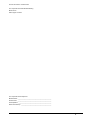 2
2
-
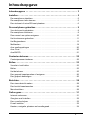 3
3
-
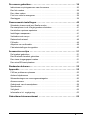 4
4
-
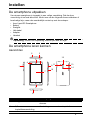 5
5
-
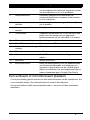 6
6
-
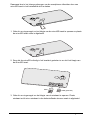 7
7
-
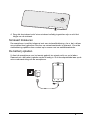 8
8
-
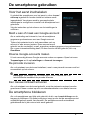 9
9
-
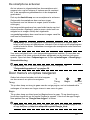 10
10
-
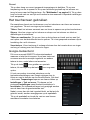 11
11
-
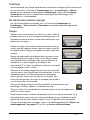 12
12
-
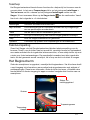 13
13
-
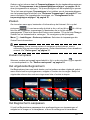 14
14
-
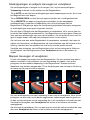 15
15
-
 16
16
-
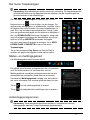 17
17
-
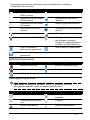 18
18
-
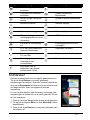 19
19
-
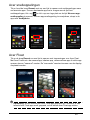 20
20
-
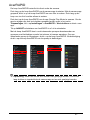 21
21
-
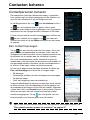 22
22
-
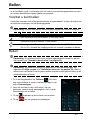 23
23
-
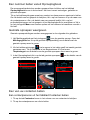 24
24
-
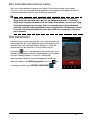 25
25
-
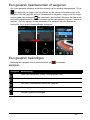 26
26
-
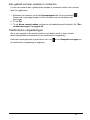 27
27
-
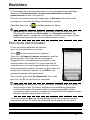 28
28
-
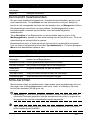 29
29
-
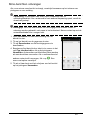 30
30
-
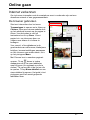 31
31
-
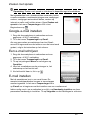 32
32
-
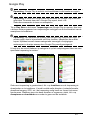 33
33
-
 34
34
-
 35
35
-
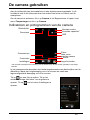 36
36
-
 37
37
-
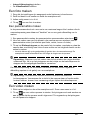 38
38
-
 39
39
-
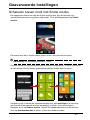 40
40
-
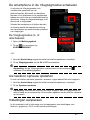 41
41
-
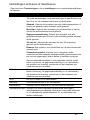 42
42
-
 43
43
-
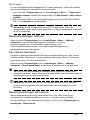 44
44
-
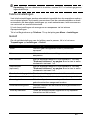 45
45
-
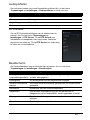 46
46
-
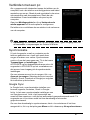 47
47
-
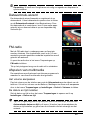 48
48
-
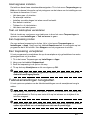 49
49
-
 50
50
-
 51
51
-
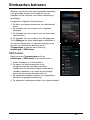 52
52
-
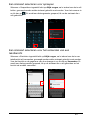 53
53
-
 54
54
-
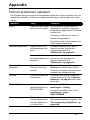 55
55
-
 56
56
-
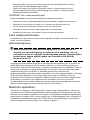 57
57
-
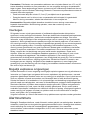 58
58
-
 59
59
-
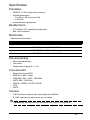 60
60
-
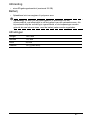 61
61
-
 62
62
-
 63
63
-
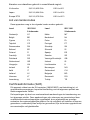 64
64
-
 65
65
-
 66
66
-
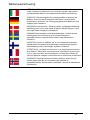 67
67
-
 68
68
-
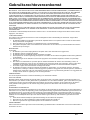 69
69
-
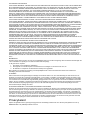 70
70
-
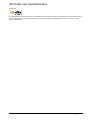 71
71